HP Color LaserJet Pro MFP M274 User Guide [fi]
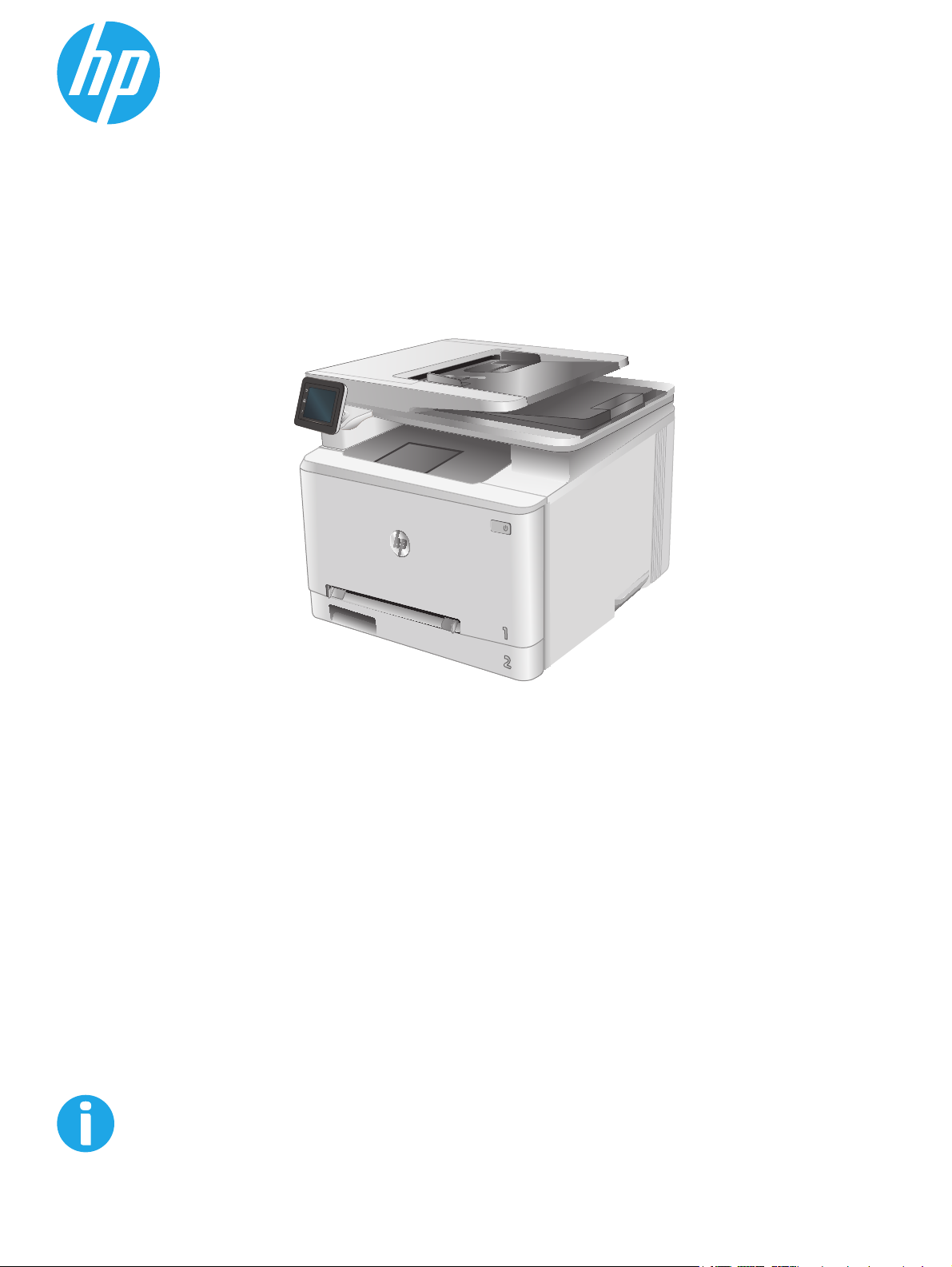
Color LaserJet Pro MFP M274
Käyttöopas
www.hp.com/support/colorljM274MFP

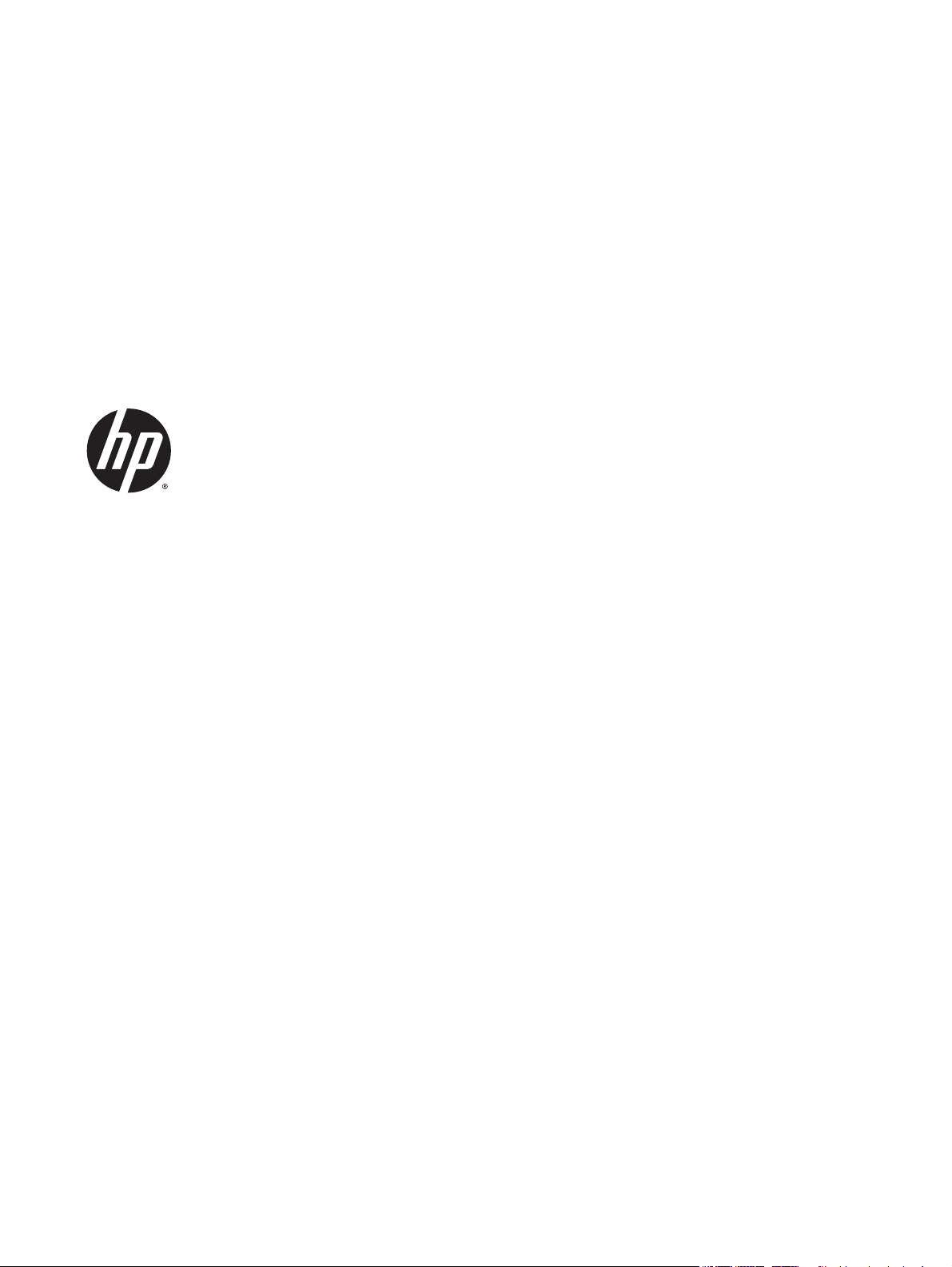
HP Color LaserJet Pro MFP M274
Käyttöopas
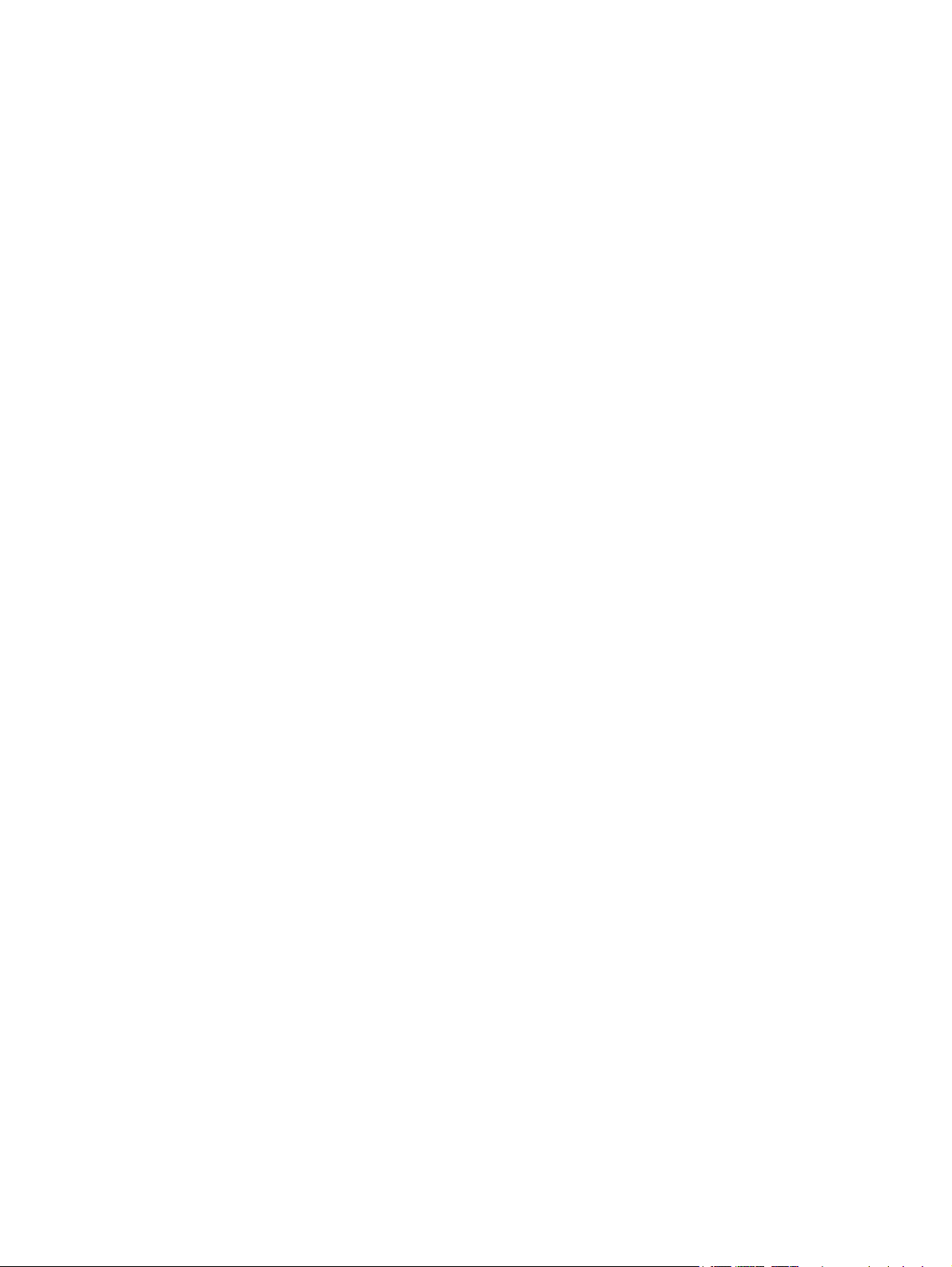
Tekijänoikeus- ja käyttöoikeustiedot
© 2015 Copyright HP Development Company,
L.P.
Tämän materiaalin kopioiminen, sovittaminen
tai kääntäminen on kiellettyä, paitsi
tekijänoikeuslain sallimilla tavoilla.
Tämän asiakirjan sisältämät tiedot voivat
muuttua ilman ennakkoilmoitusta.
HP-tuotteiden ja palvelujen takuut rajoittuvat
kyseisten tuotteiden ja palvelujen mukana
toimitettavissa nimenomaisissa
takuulausekkeissa esitettyihin takuisiin.
Mitään tämän julkaisun sisältöä ei tule tulkita
lisätakuuksi. HP ei ole vastuussa tämän
julkaisun mahdollisesti sisältämistä teknisistä
tai toimituksellisista virheistä tai puutteista.
Edition 1, 10/2015
Tavaramerkkitietoja
®
, Adobe Photoshop®, Acrobat® ja
Adobe
PostScript
®
ovat Adobe Systems
Incorporatedin tavaramerkkejä.
Apple ja Apple-logo ovat Apple Computer, Inc:n
tavaramerkkejä, jotka on rekisteröity
Yhdysvalloissa ja muissa maissa / muilla
alueilla. iPod on Apple Computer, Inc:n
tavaramerkki. iPod on tarkoitettu vain
lailliseen tai tekijänoikeuksien haltijan
sallimaan kopiointiin. Älä varasta musiikkia.
Microsoft®, Windows®, Windows® XP ja
Windows Vista® ovat Microsoft Corporationin
Yhdysvalloissa rekisteröimiä tavaramerkkejä.
®
on Open Group -yhtiön rekisteröimä
UNIX
tavaramerkki.
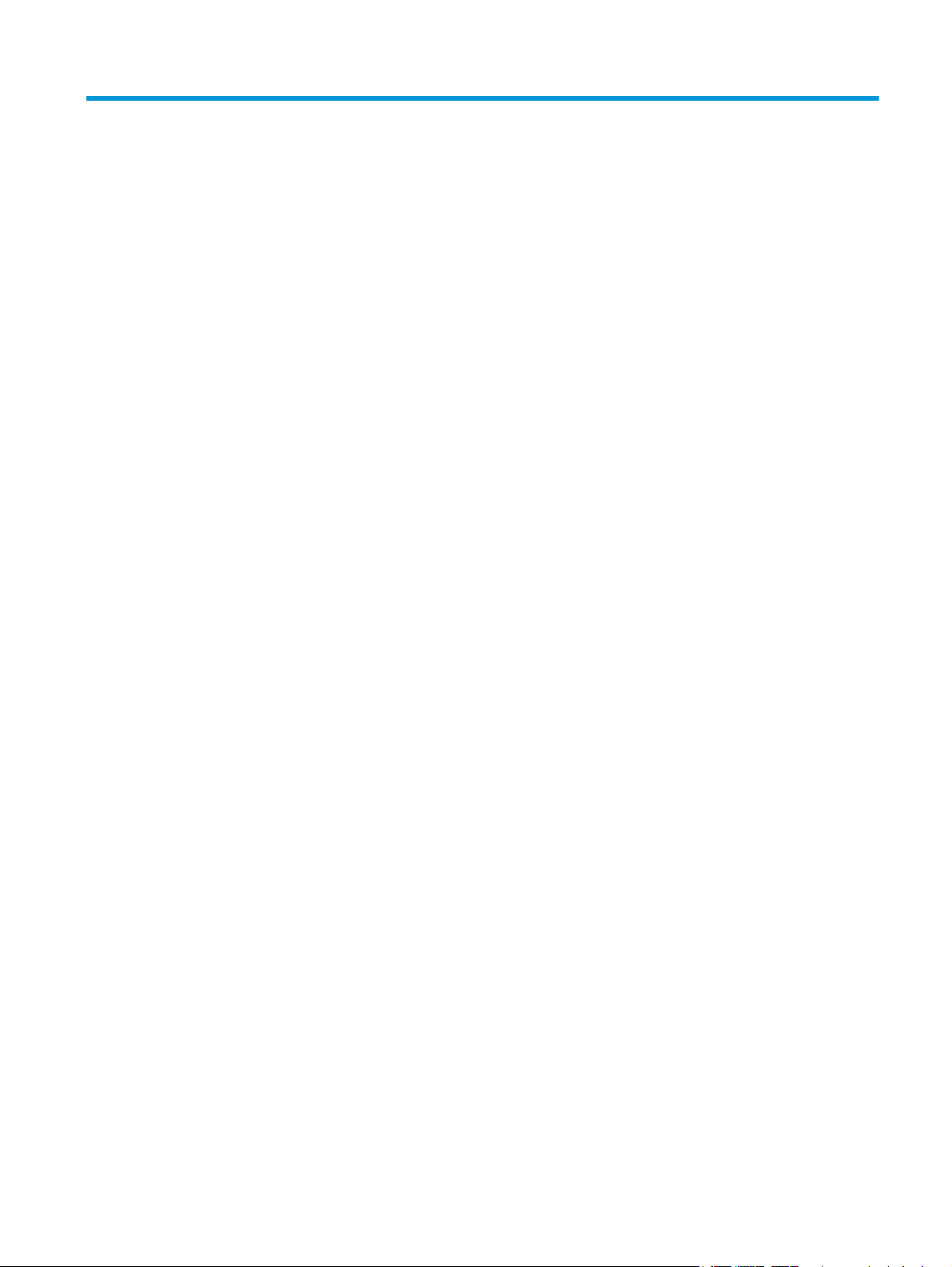
Sisällysluettelo
1 Laitteen yleiskuvaus ..................................................................................................................................... 1
Tuotteen kuvat ...................................................................................................................................................... 2
Laite edestä ......................................................................................................................................... 2
Laite takaa ........................................................................................................................................... 3
Ohjauspaneelin näkymä ...................................................................................................................... 4
Aloitusnäytön asettelu ..................................................................................................... 4
Kosketusnäytöllisen ohjauspaneelin käyttäminen ......................................................... 5
Laitteen tekniset tiedot ......................................................................................................................................... 7
Johdanto .............................................................................................................................................. 7
Tekniset tiedot .................................................................................................................................... 7
Tuetut käyttöjärjestelmät ................................................................................................................... 7
Mobiilitulostusratkaisut ...................................................................................................................... 9
Laitteen mitat .................................................................................................................................... 10
Virrankulutus, sähkötekniset tiedot ja äänipäästöt ........................................................................ 10
Käyttöympäristöalue ........................................................................................................................ 10
Laitteiston ja ohjelmiston asennus ..................................................................................................................... 12
2 Paperilokerot .............................................................................................................................................. 13
Paperin lisääminen yhden arkin syöttöpaikkaan (lokero 1) ............................................................................... 14
Johdanto ............................................................................................................................................ 14
Paperin lisääminen yhden arkin ensisijaiseen syöttöpaikkaan ....................................................... 14
Kirjekuoren lisääminen yhden arkin ensisijaiseen syöttöpaikkaan (lokero 1) ................................ 15
Lokeron 1 paperin suunta ................................................................................................................. 16
Paperin lisääminen lokeroon 2 ........................................................................................................................... 18
Johdanto ............................................................................................................................................ 18
Paperin lisääminen lokeroon 2 ......................................................................................................... 18
Kirjekuorien lisääminen lokeroon 2 .................................................................................................. 20
Lokeron 2 paperin suunta ................................................................................................................. 22
3 Tarvikkeet, lisävarusteet ja osat .................................................................................................................. 25
Tarvikkeiden, lisävarusteiden ja osien tilaaminen ............................................................................................. 26
FIWW iii
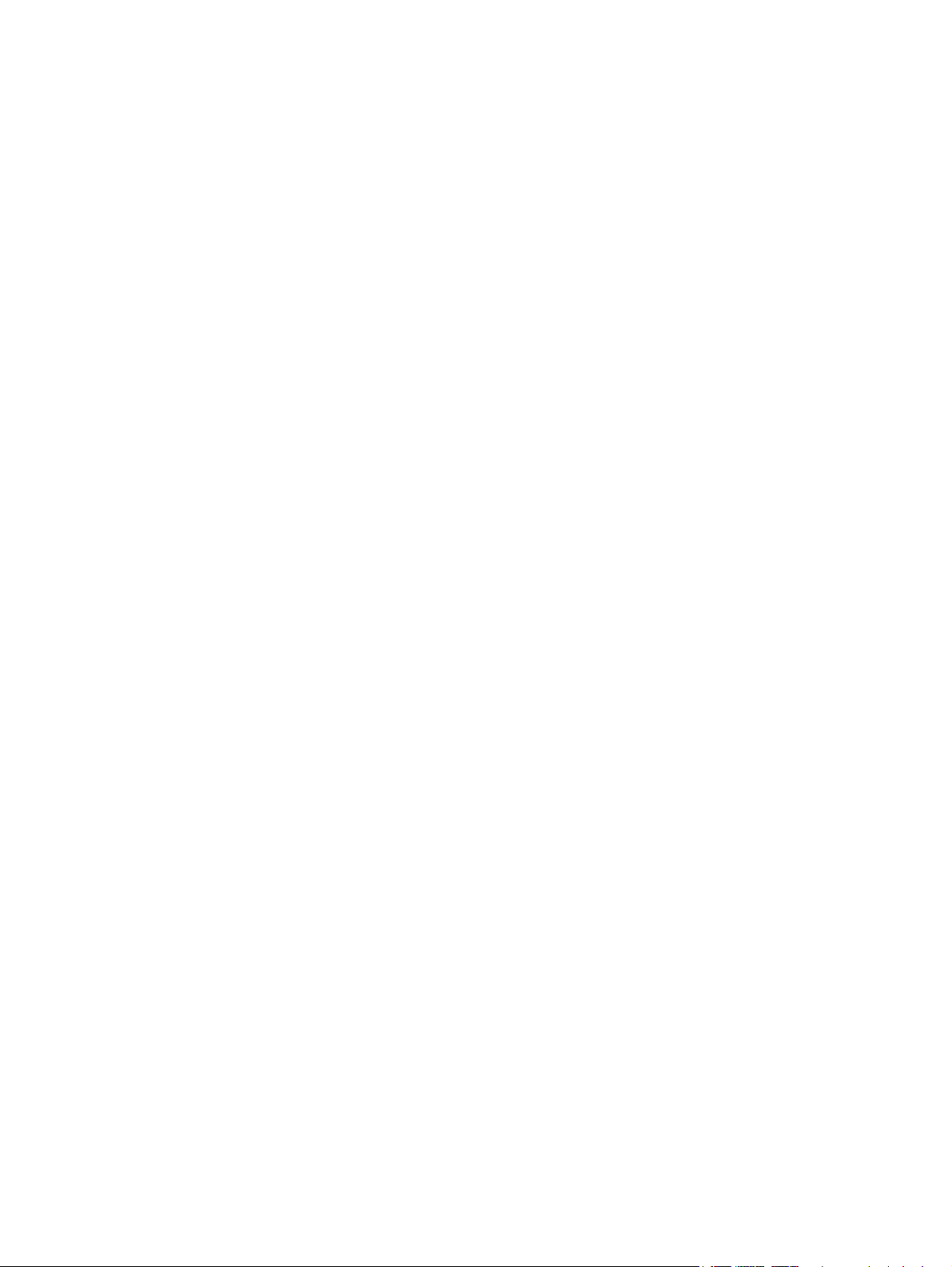
Tilaaminen ......................................................................................................................................... 26
Tarvikkeet ja lisävarusteet ............................................................................................................... 26
Asiakkaan korjattavissa olevat osat ................................................................................................. 26
Värikasettien vaihtaminen .................................................................................................................................. 28
Johdanto ............................................................................................................................................ 28
Värikasetin poistaminen ja vaihtaminen .......................................................................................... 29
4 Tulostus ..................................................................................................................................................... 35
Tulostustehtävät (Windows) ............................................................................................................................... 36
Tulostaminen (Windows) .................................................................................................................. 36
Manuaalinen tulostaminen molemmille puolille (Windows) ........................................................... 37
Useiden sivujen tulostaminen arkille (Windows) ............................................................................. 38
Paperityypin valitseminen (Windows) .............................................................................................. 38
Tulostustehtävät (OS X) ...................................................................................................................................... 39
Tulostaminen (OS X) .......................................................................................................................... 39
Manuaalinen tulostaminen molemmille puolille (OS X) ................................................................... 39
Useiden sivujen tulostaminen arkille (OS X) ..................................................................................... 39
Paperityypin valitseminen (OS X) ..................................................................................................... 39
Mobiilitulostus ..................................................................................................................................................... 41
Johdanto ............................................................................................................................................ 41
HP ePrint -sähköpostitulostus ......................................................................................................... 41
HP ePrint -ohjelmisto ........................................................................................................................ 41
AirPrint ............................................................................................................................................... 42
Androidin sulautettu tulostus ........................................................................................................... 42
USB-pikatulostus ................................................................................................................................................. 44
5 Kopioi ......................................................................................................................................................... 45
Tee kopio ............................................................................................................................................................. 46
Kopioiminen molemmille puolille (kaksipuolisesti) ........................................................................................... 47
Kopioiminen molemmille puolille manuaalisesti ............................................................................. 47
6 Skannaus .................................................................................................................................................... 49
Skannaaminen HP Scan -ohjelmalla (Windows) ................................................................................................. 50
Skannaaminen HP Scan -ohjelmalla (OS X) ........................................................................................................ 51
Skannaaminen USB-asemaan ............................................................................................................................. 52
Skannaus verkkokansioon -toiminnon määrittäminen ...................................................................................... 53
Johdanto ............................................................................................................................................ 53
Verkkokansioon skannauksen ohjatun toiminnon käyttö (Windows) ............................................. 53
Skannaus verkkokansioon -toiminnon määrittäminen HP:n sulautetun Web-palvelimen
kautta ................................................................................................................................................ 53
iv FIWW
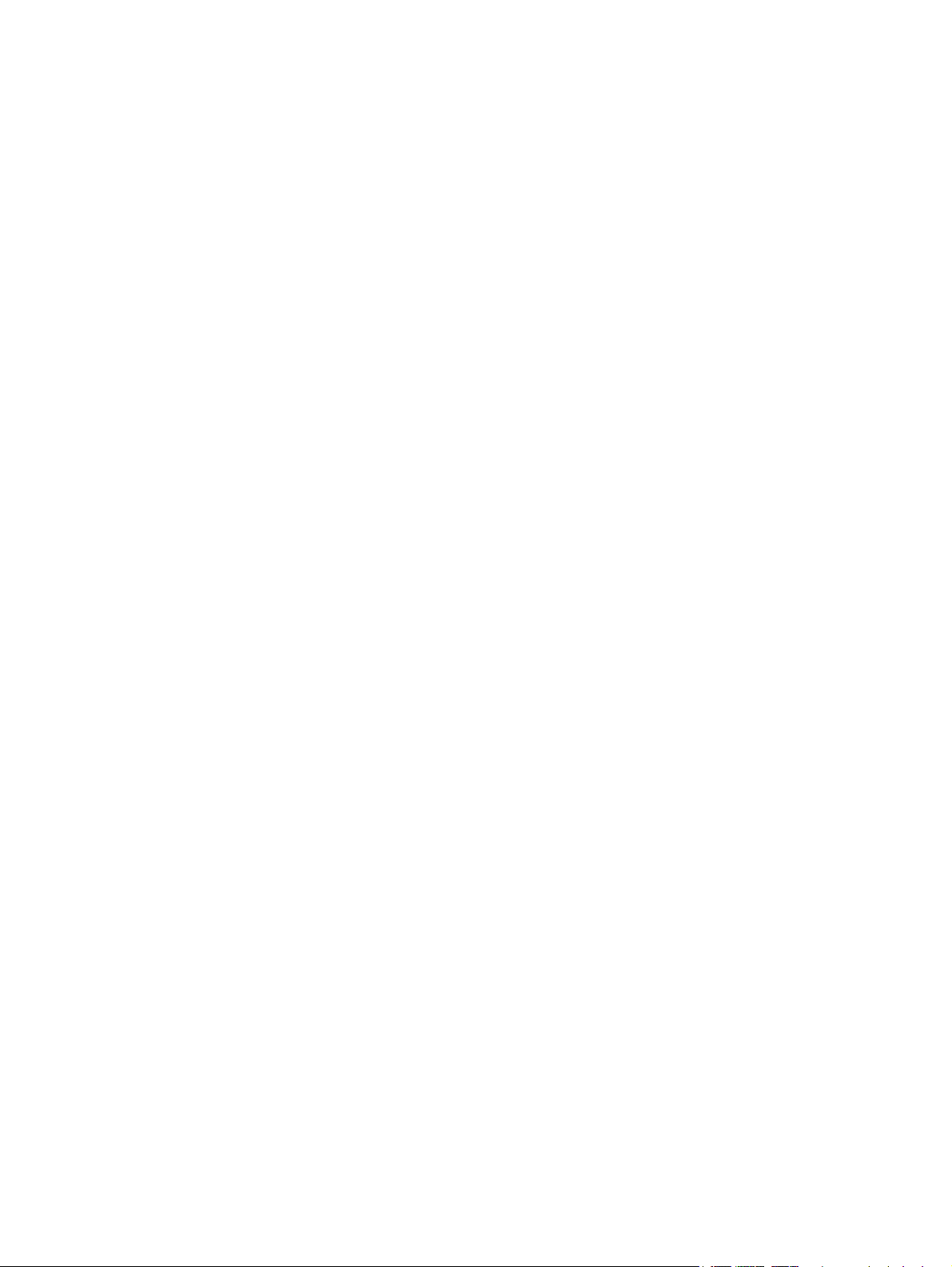
Skannaa verkkokansioon -toiminnon määrittäminen Macilla ......................................................... 54
Skannaa verkkokansioon .................................................................................................................................... 56
Määritä skannaus sähköpostiin .......................................................................................................................... 57
Johdanto ............................................................................................................................................ 57
Sähköpostiin skannauksen ohjatun toiminnon käyttö (Windows) .................................................. 57
Skannaus sähköpostiin -toiminnon määrittäminen HP:n sulautetun Web-palvelimen kautta
(Windows) .......................................................................................................................................... 58
Skannaa sähköpostiin -toiminnon määrittäminen Macilla .............................................................. 59
Skannaaminen sähköpostiin ............................................................................................................................... 61
Skannauksen lisätehtävät ................................................................................................................................... 62
7 Laitteen hallinta .......................................................................................................................................... 63
HP:n Web-palvelusovellukset ............................................................................................................................. 64
Laitteen yhteystyypin muuttaminen (Windows) ................................................................................................ 65
Lisäasetusten määrittäminen HP:n sulautetulla Web-palvelimella (EWS) ja HP Device Toolbox -
ohjelmistolla (Windows) ...................................................................................................................................... 66
Lisäasetukset OS X:n HP Utility -ohjelmistolla ................................................................................................... 69
HP-apuohjelman avaaminen ............................................................................................................ 69
HP-apuohjelman ominaisuudet ........................................................................................................ 69
IP-verkkoasetusten määrittäminen .................................................................................................................... 71
Johdanto ............................................................................................................................................ 71
Tulostimen jakamista koskeva vastuuvapauslauseke .................................................................... 71
Verkkoasetusten tarkasteleminen tai muuttaminen ....................................................................... 71
Laitteen nimen vaihtaminen verkossa ............................................................................................. 71
IPv4:n TCP/IP-parametrien määrittäminen manuaalisesti ohjauspaneelista ................................. 72
Tuotteen suojausominaisuudet .......................................................................................................................... 73
Johdanto ............................................................................................................................................ 73
Järjestelmän salasanan määrittäminen tai vaihtaminen sulautetun Web-palvelimen avulla ....... 73
EconoMode-asetukset ......................................................................................................................................... 74
Johdanto ............................................................................................................................................ 74
Tulostaminen EconoMode-tilassa .................................................................................................... 74
Lepotila/automaattisammutus -asetukset määrittäminen ............................................................ 74
Aseta sammutusviive ja määritä laitteen virrankäyttö enintään 1 wattiin. .................................... 74
Sammutusviiveen asetusten määrittäminen ................................................................................... 75
HP Web Jetadmin ................................................................................................................................................. 76
Laiteohjelmiston päivittäminen .......................................................................................................................... 77
Tapa 1: Laiteohjelmiston päivittäminen ohjauspaneelissa ............................................................. 77
Menetelmä 2: Päivitä laiteohjelmisto päivitysapuohjelman kanssa ............................................... 78
8 Ongelmien ratkaiseminen ............................................................................................................................ 79
Asiakastuki ........................................................................................................................................................... 80
FIWW v
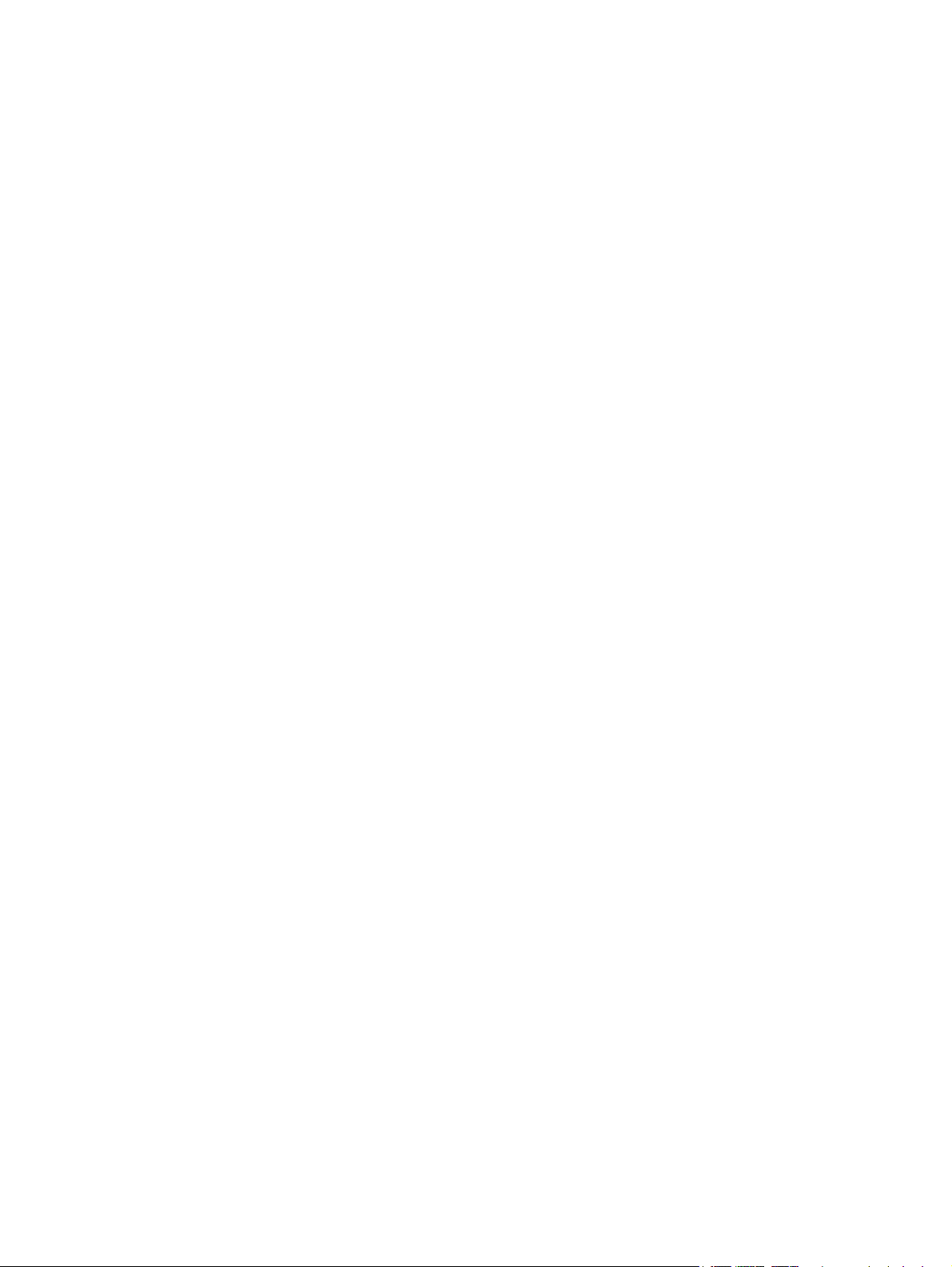
Ohjauspaneelin ohjejärjestelmä ......................................................................................................................... 81
Alkuperäisten oletusasetusten palauttaminen .................................................................................................. 82
Viesti Muste on vähissä tai Muste on erittäin vähissä näkyy tuotteen ohjauspaneelissa ................................. 83
Erittäin vähissä -asetusten muuttaminen ........................................................................................ 83
Tilaa tarvikkeita ................................................................................................................................ 83
Laite ei poimi paperia tai siinä on syöttöongelmia ............................................................................................. 84
Johdanto ............................................................................................................................................ 84
Laite ei poimi paperia ........................................................................................................................ 84
Laite poimii useita paperiarkkeja ...................................................................................................... 84
Asiakirjansyöttölaite tukkeutuu, se syöttää paperin vinoon tai poimii useita paperiarkkeja
kerralla. ............................................................................................................................................. 84
Paperitukosten poistaminen ............................................................................................................................... 86
Johdanto ............................................................................................................................................ 86
Toistuvatko paperitukokset usein? .................................................................................................. 86
Paperitukosten sijainnit .................................................................................................................... 87
Paperitukosten poistaminen asiakirjansyöttölaitteesta ................................................................. 88
Paperitukosten poistaminen yhden arkin syöttöpaikasta (lokero 1) .............................................. 90
Paperitukosten poistaminen lokerosta 2 ......................................................................................... 92
Paperitukosten poistaminen takaluukusta ja kiinnitysyksikön alueelta ........................................ 94
Paperitukosten poistaminen tulostelokerosta ................................................................................ 95
Tulostuslaadun parantaminen ............................................................................................................................ 97
Johdanto ............................................................................................................................................ 97
Tulostaminen toisesta ohjelmasta ................................................................................................... 97
Tulostustyön paperityyppiasetuksen tarkistaminen ....................................................................... 97
Paperityyppiasetuksen tarkistaminen (Windows) ......................................................... 97
Paperityyppiasetuksen tarkistaminen (OS X) ................................................................ 98
Värikasetin tilan tarkistaminen ........................................................................................................ 98
Tulostuslaatu-sivun tulostaminen ja tulkitseminen ........................................................................ 99
Tuotteen puhdistaminen .................................................................................................................. 99
Puhdistussivun tulostaminen ......................................................................................... 99
Skannaustason tarkistaminen epäpuhtauksien ja tahrojen varalta ........................... 100
Värikasetin visuaalinen tarkistaminen ........................................................................................... 100
Paperin ja tulostusympäristön tarkistaminen ............................................................................... 100
Vaihe 1: Käytä paperia, joka täyttää HP:n asettamat vaatimukset ............................ 100
Vaihe 2: Ympäristön tarkistaminen .............................................................................. 101
Kohdista värit kalibroimalla laite ................................................................................................... 101
Tulostustyön muiden asetusten tarkistaminen ............................................................................. 101
EconoMode-asetusten tarkistaminen .......................................................................... 102
Väriasetusten säätäminen (Windows) ......................................................................... 102
Toisen tulostinohjaimen kokeileminen .......................................................................................... 103
Kopiointi- ja skannauslaadun parantaminen ................................................................................................... 105
vi FIWW
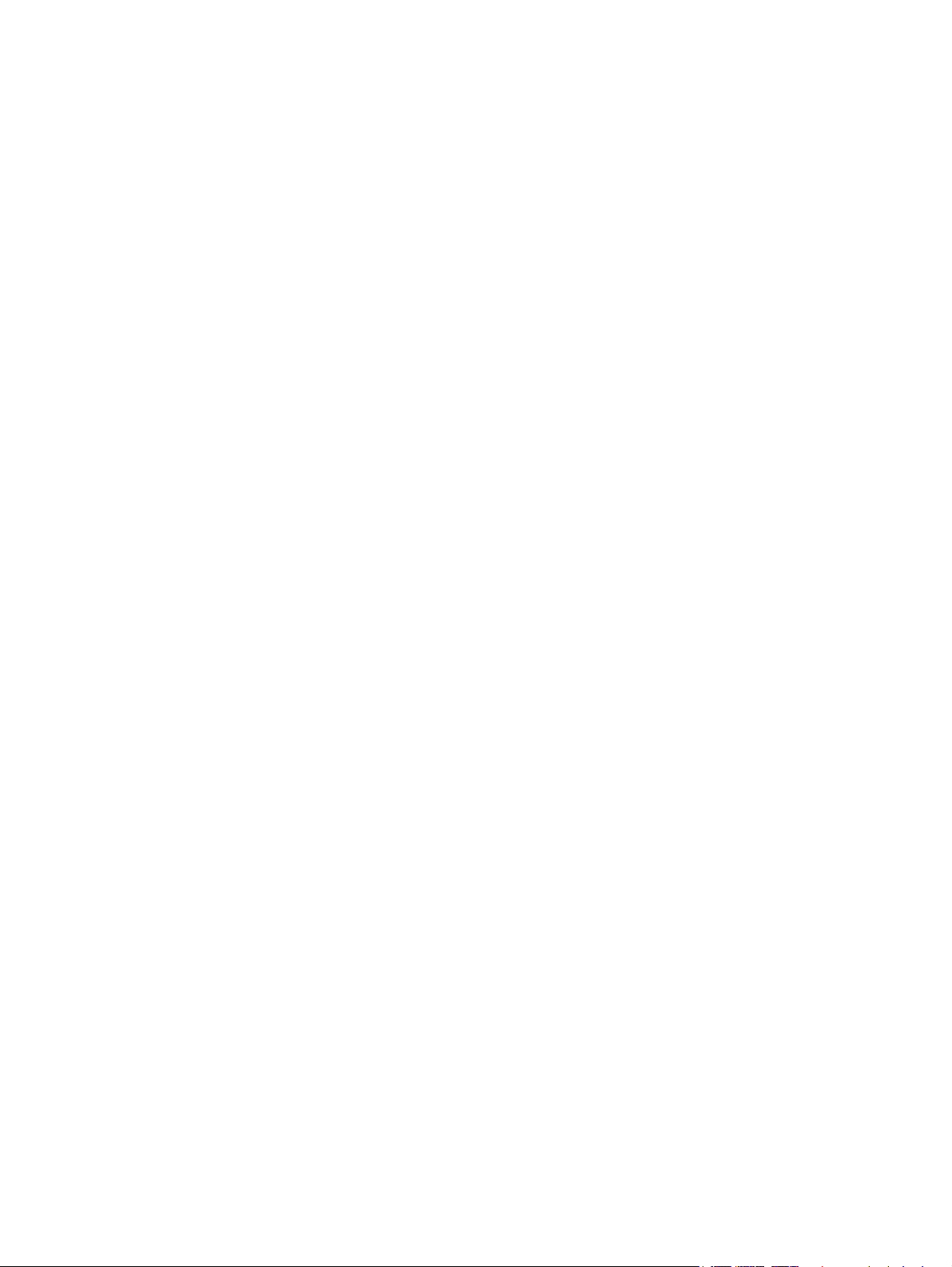
Johdanto .......................................................................................................................................... 105
Skannaustason tarkistaminen epäpuhtauksien ja tahrojen varalta ............................................. 105
Juovien tai raitojen poistaminen asiakirjansyöttölaitetta käytettäessä ...................................... 106
Paperiasetusten tarkistaminen ...................................................................................................... 106
Kuvan säätöasetusten tarkistaminen ............................................................................................ 106
Tekstin tai kuvien optimointi .......................................................................................................... 107
Tarkista tietokoneesta skannerin tarkkuus- ja väriasetukset. ..................................................... 107
Tarkkuus- ja väriohjeet ................................................................................................ 107
Väri ................................................................................................................................ 108
Kopiointi reunasta reunaan ............................................................................................................ 108
Asiakirjansyöttölaitteen telojen ja erotinlaatan puhdistaminen ................................................... 108
Kiinteän verkon ongelmien ratkaiseminen ....................................................................................................... 110
Johdanto .......................................................................................................................................... 110
Heikko fyysinen yhteys ................................................................................................................... 110
Tietokone käyttää virheellistä IP-osoitetta laitteelle ................................................................... 110
Tietokone ei saa yhteyttä laitteeseen ............................................................................................ 110
Laite käyttää verkolle virheellisiä yhteys- ja kaksisuuntaisuusasetuksia .................................... 111
Uudet ohjelmat saattavat aiheuttaa yhteensopivuusongelmia .................................................... 111
Tietokone tai työasema saattaa olla väärin määritetty ................................................................ 111
Laite on poistettu käytöstä, tai muut verkkoasetukset ovat virheellisiä ..................................... 111
Hakemisto .................................................................................................................................................... 113
FIWW vii
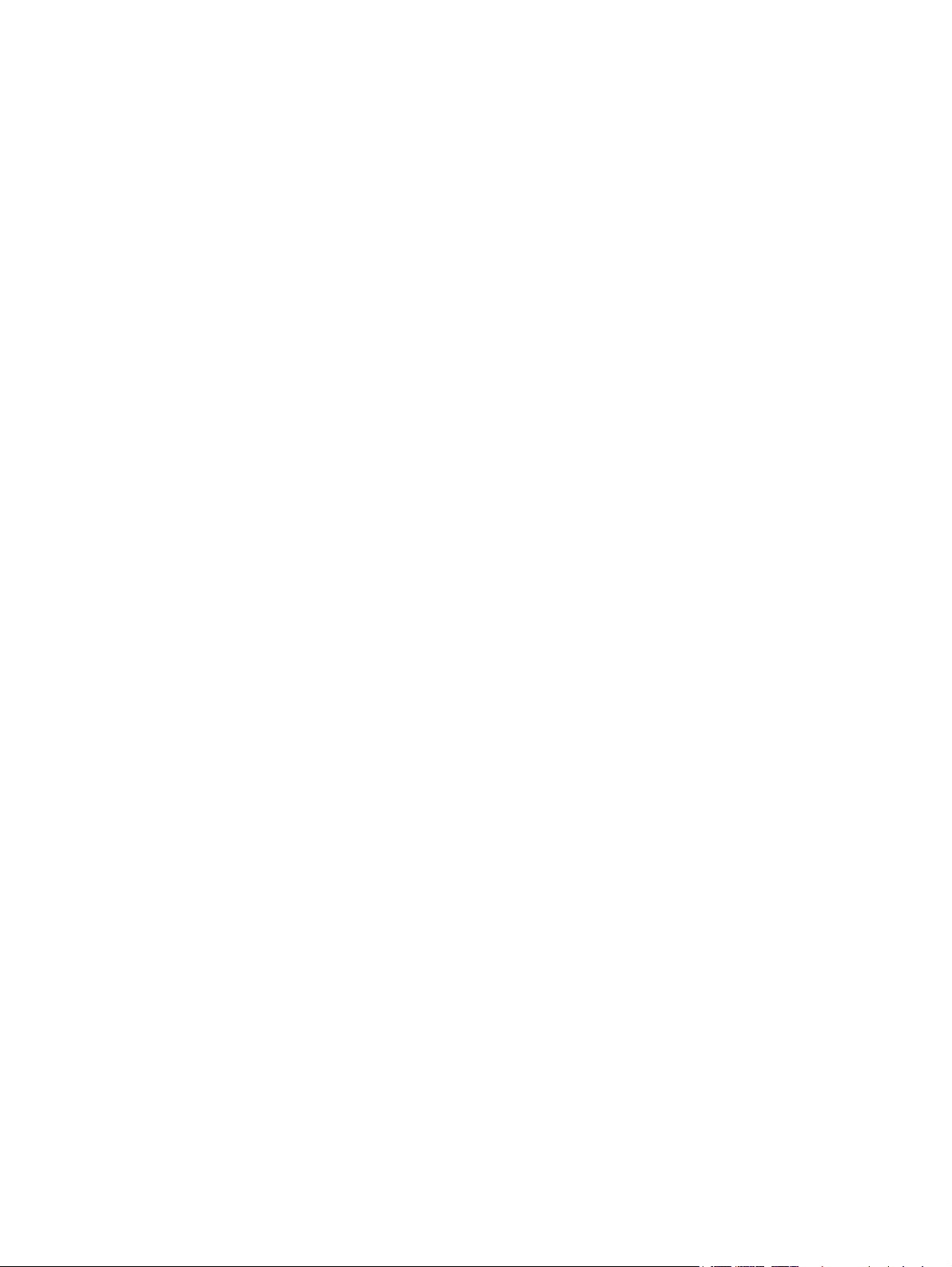
viii FIWW
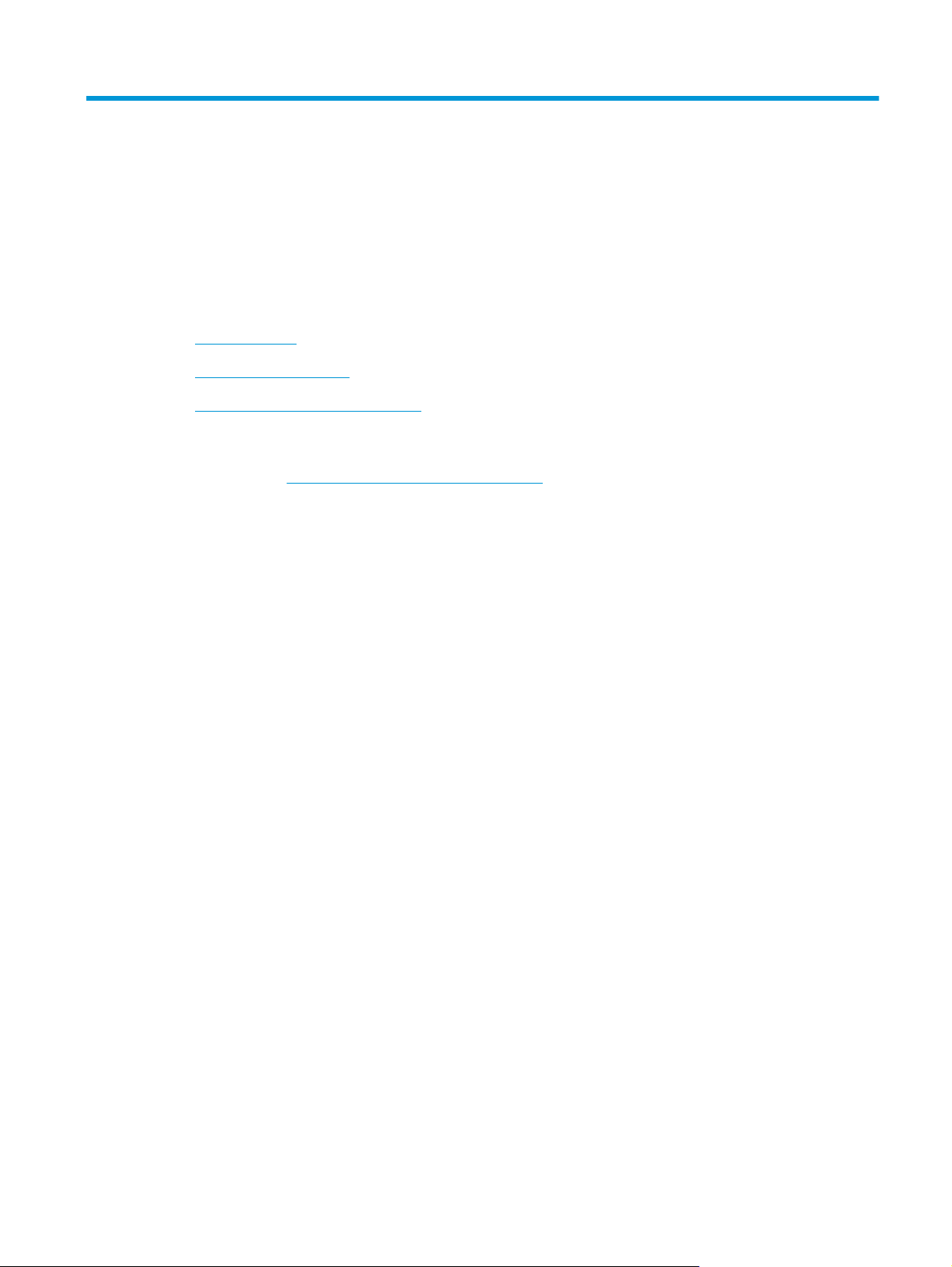
1 Laitteen yleiskuvaus
●
Tuotteen kuvat
●
Laitteen tekniset tiedot
●
Laitteiston ja ohjelmiston asennus
Lisätietoja:
Siirry osoitteeseen
HP-tuotteen kaikenkattavassa ohjeessa on seuraavat tiedot:
●
Asennus ja määritys
●
Opi ja käytä
●
Ongelmien ratkaiseminen
●
Ohjelmistopäivitysten lataaminen
●
Asiakastukifoorumit
●
Tietoja takuusta ja säännöksistä
www.hp.com/support/colorljM274MFP.
FIWW 1

Tuotteen kuvat
●
Laite edestä
●
Laite takaa
●
Ohjauspaneelin näkymä
Laite edestä
3
4
5
6
7
1
2
8
9
10
1 Asiakirjansyöttölaite
2 Skanneri
3 Ohjauspaneeli (ylöskallistus helpottaa katselua)
4 USB-pikaportti tulostamiseen ja skannaamiseen ilman tietokonetta
5 Tulostelokero
6 Tulostelokeron jatke
7 Etuluukku (mustekasetit ovat etuluukun takana)
8 Virtapainike
9 Yhden arkin ensisijainen syöttöpaikka (lokero 1)
10 Pääsyöttölokero (lokero 2)
2 Luku 1 Laitteen yleiskuvaus FIWW
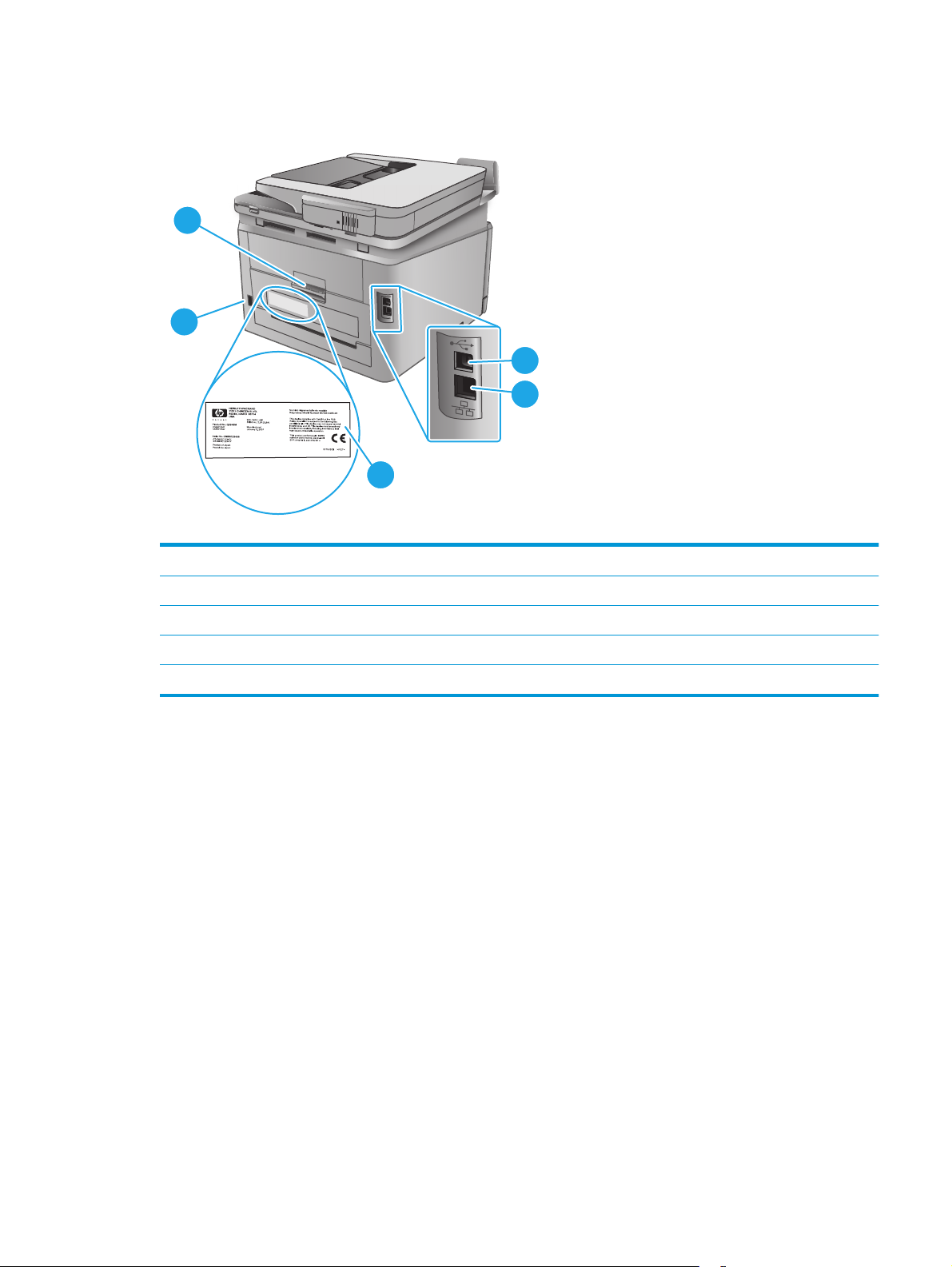
Laite takaa
2
1
1 Virtaliitäntä
3
4
5
2 Takaluukku (tukosten poistaminen)
3USB-portti
4 Ethernet-portti
5 Sarja- ja tuotenumeron tarra
FIWW Tuotteen kuvat 3
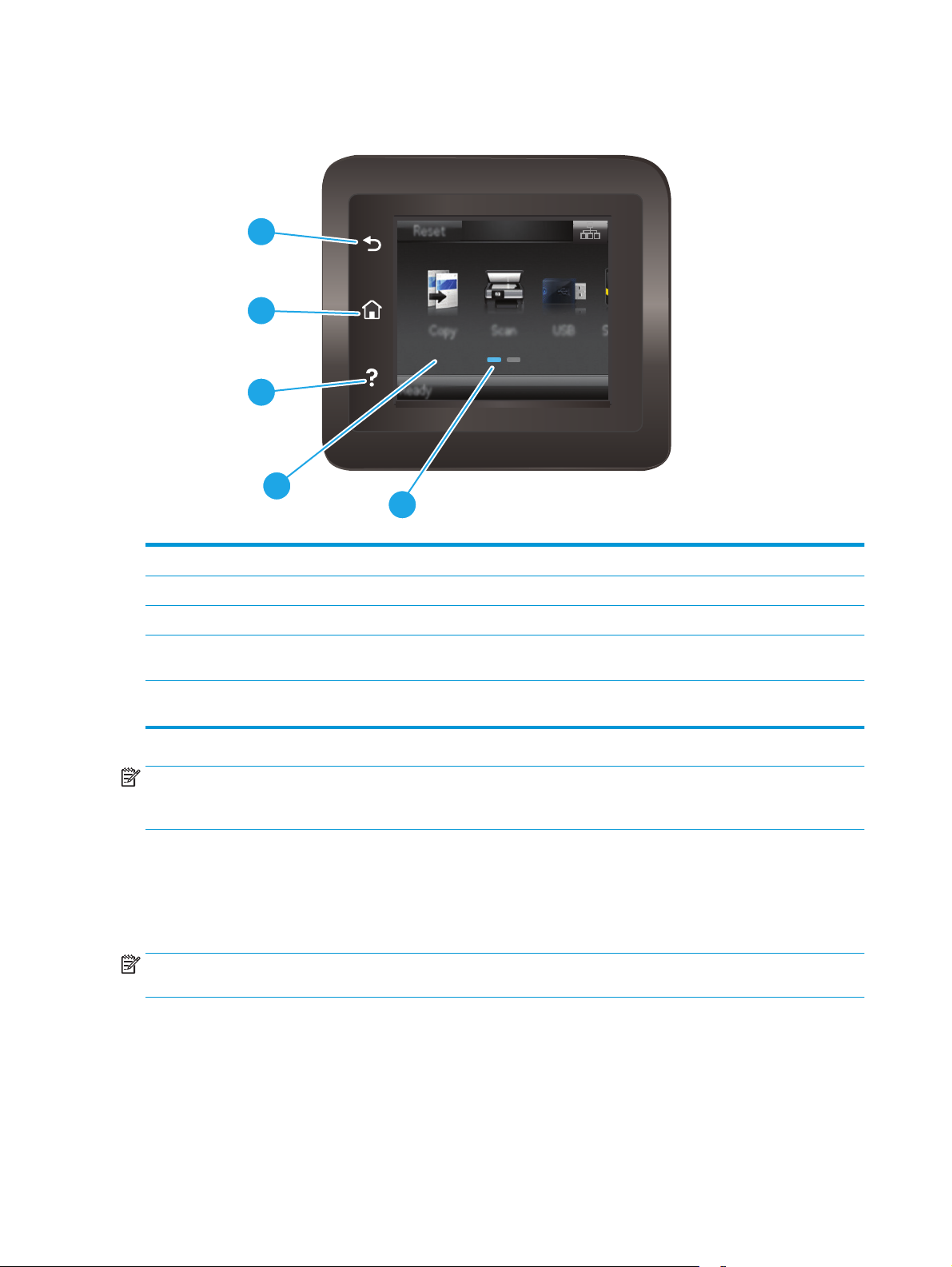
Ohjauspaneelin näkymä
1
2
3
4
1 HP:n Takaisin-painike Painikkeella palataan edelliseen näyttöön.
5
2 Aloitusnäyttö-painike Painikkeella siirrytään aloitusnäyttöön.
3 Ohje-painike Ohjepainikkeella avataan ohjauspaneelin ohje.
4 Värikosketusnäyttö Näytössä voi tarkastella valikkoja, ohjeanimaatioita ja
5 Aloitusnäytön sivun osoitin Näytössä näkyy, mikä aloitusnäytön sivuista on näkyvissä
HUOMAUTUS: Ohjauspaneelissa ei ole tavanomaista Peruuta-painiketta. Peruuta-painike ilmestyy
kosketusnäyttöön eri toimintojen yhteydessä. Painikkeen avulla käyttäjä voi peruuttaa toiminnon, ennen
kuin laite suorittaa toiminnon loppuun.
Aloitusnäytön asettelu
Aloitusnäytöstä on pääsy laitteen toimintoihin, ja siinä näkyy laitteen nykyinen tila.
Voit palata aloitusnäyttöön milloin tahansa koskettamalla laitteen ohjauspaneelin Aloitus-painiketta.
HUOMAUTUS: Aloitusnäytössä esitetyt toiminnot voivat vaihdella laitteeseen määritettyjen asetusten
mukaan.
tuotetietoja.
ohjauspaneelissa.
4 Luku 1 Laitteen yleiskuvaus FIWW
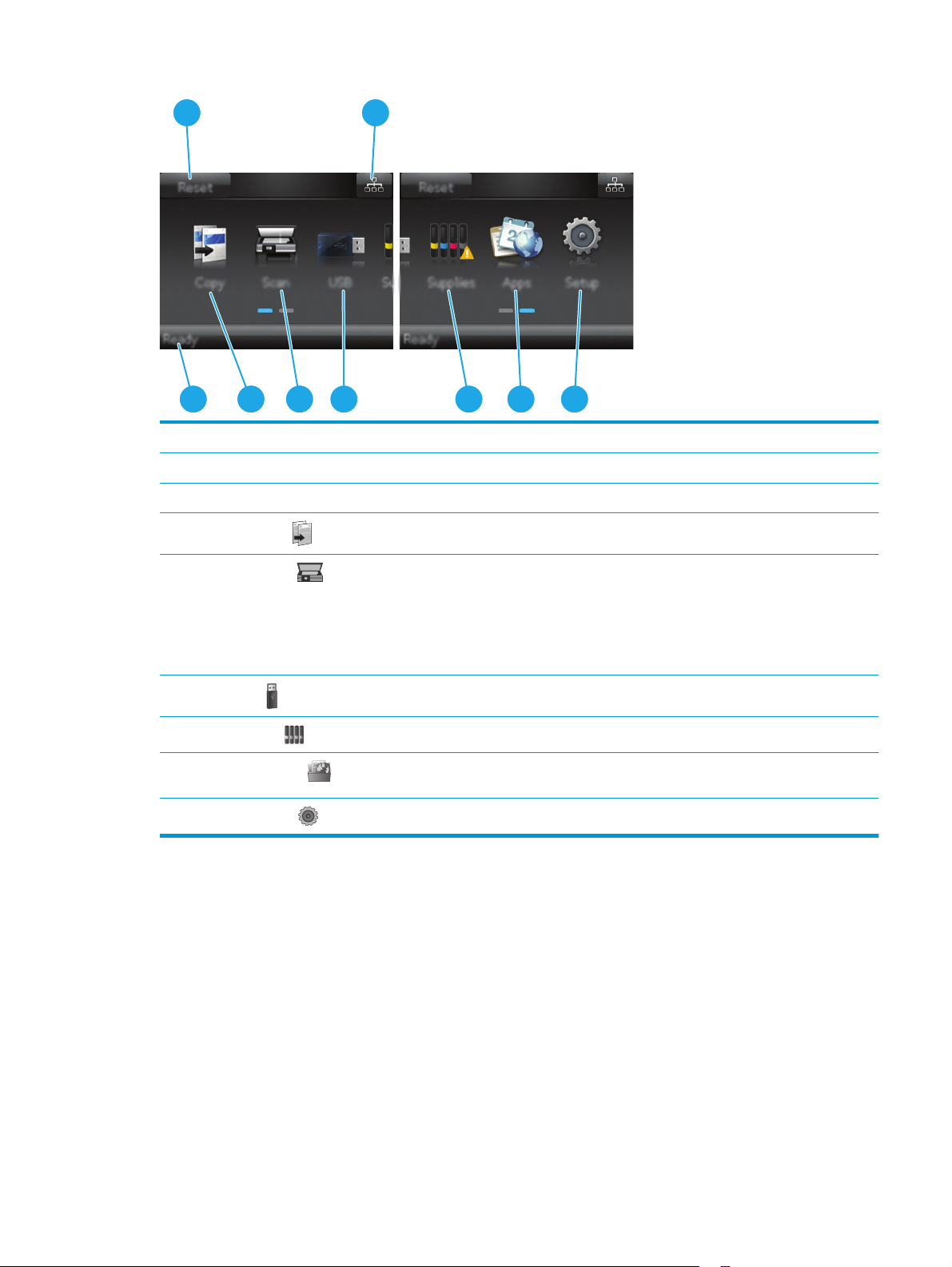
1 2
3
1 Nollaus-painike Voit nollata väliaikaiset asetukset ja palauttaa oletusasetukset painamalla tätä painiketta.
2 Yhteyden tiedot -painike Avaa Yhteyden tiedot -valikko painamalla tätä painiketta, niin voit tarkastella verkon tietoja.
3 Laitteen tila Tässä näytössä on tietoja laitteen yleisestä tilasta.
4
5
6
7
8
9
4 5 6 8
Kopiointi-painike
Skannaus-painike
USB-painike
Tarvike-painike
Sovellukset-painike
Asetukse t-painike
Avaa kopiointitoiminto painamalla tätä painiketta.
Avaa seuraavat skannaustoiminnot koskettamalla tätä painiketta:
●
Skannaus USB-asemaan
●
Skannaus verkkokansioon
●
Skannaus sähköpostiin
Avaa USB-asema-valikko painamalla tätä painiketta.
Näet tarvikkeiden tilatietoja painamalla tätä painiketta.
Avaa Sovellukset-valikko ja tulosta suoraan tietyistä verkkosovelluksista painamalla tätä
painiketta.
Avaa Asetukset-valikko painamalla tätä painiketta.
7
9
Kosketusnäytöllisen ohjauspaneelin käyttäminen
Käytä tuotteen kosketusnäytöllistä ohjauspaneelia seuraavilla toiminnoilla.
FIWW Tuotteen kuvat 5
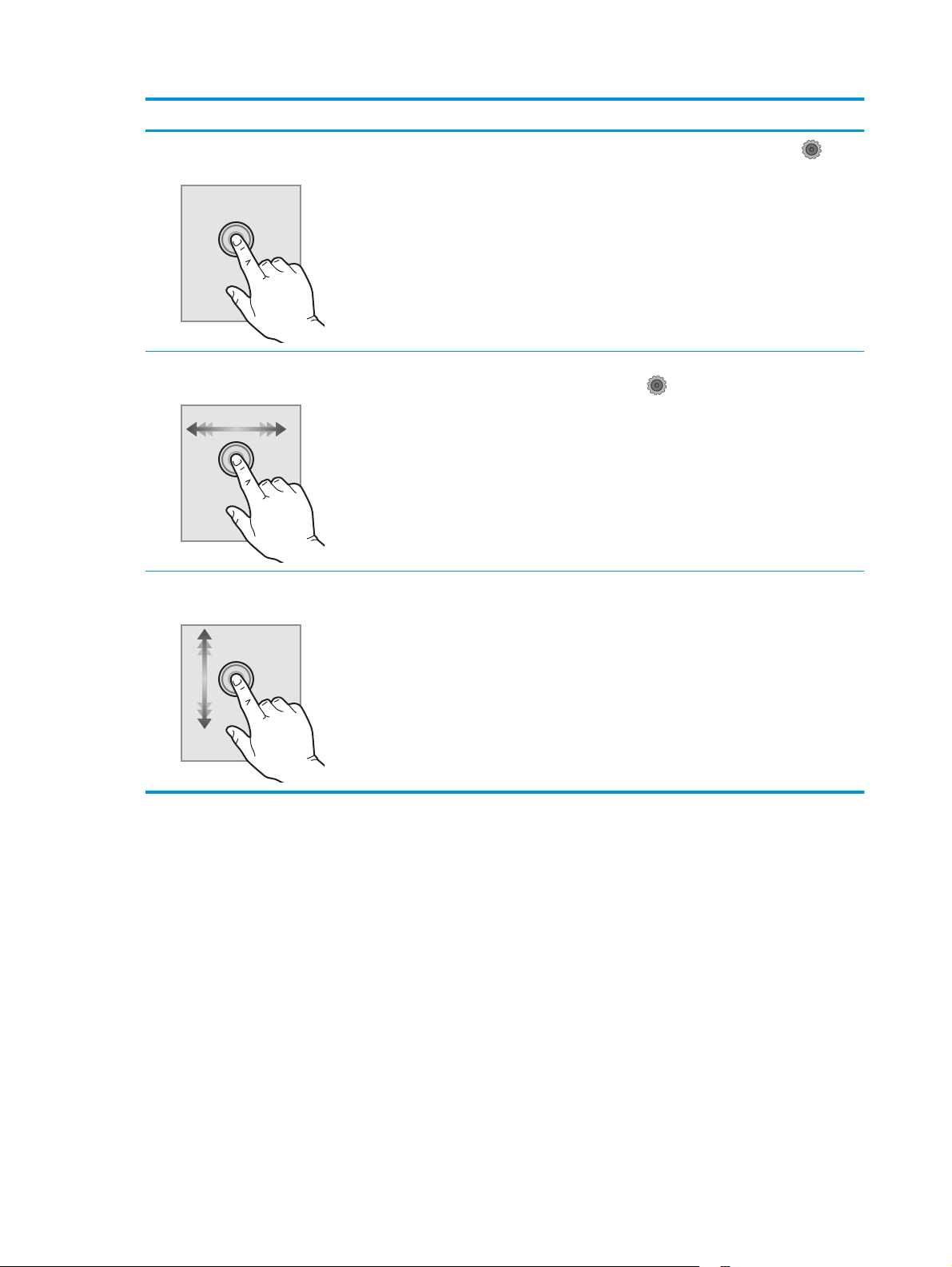
Toiminto Kuvaus Esimerkki
Napautus
Pyyhkäisy
Vieritys
Napauta näytössä näkyvää kohdetta, kun
haluat valita kohteen tai avata valikon. Jos
selaat valikkoja, voit myös keskeyttää näytön
vierityksen napauttamalla näyttöä nopeasti.
Kosketa näyttöä ja siirrä sormea sivuttain, kun
haluat vierittää näyttöä sivusuunnassa.
Kosketa näyttöä (älä nosta sormea) ja siirrä
sormea sivuttain, kun haluat siirtää näyttöä.
Napauttamalla Asetukset-painiketta
avata Asetukset-valikon.
Pyyhkäise aloitusnäytössä, niin Asetukset-
painike
Voit vierittää Asetukset-valikkoa.
tulee näkyviin.
voit
6 Luku 1 Laitteen yleiskuvaus FIWW
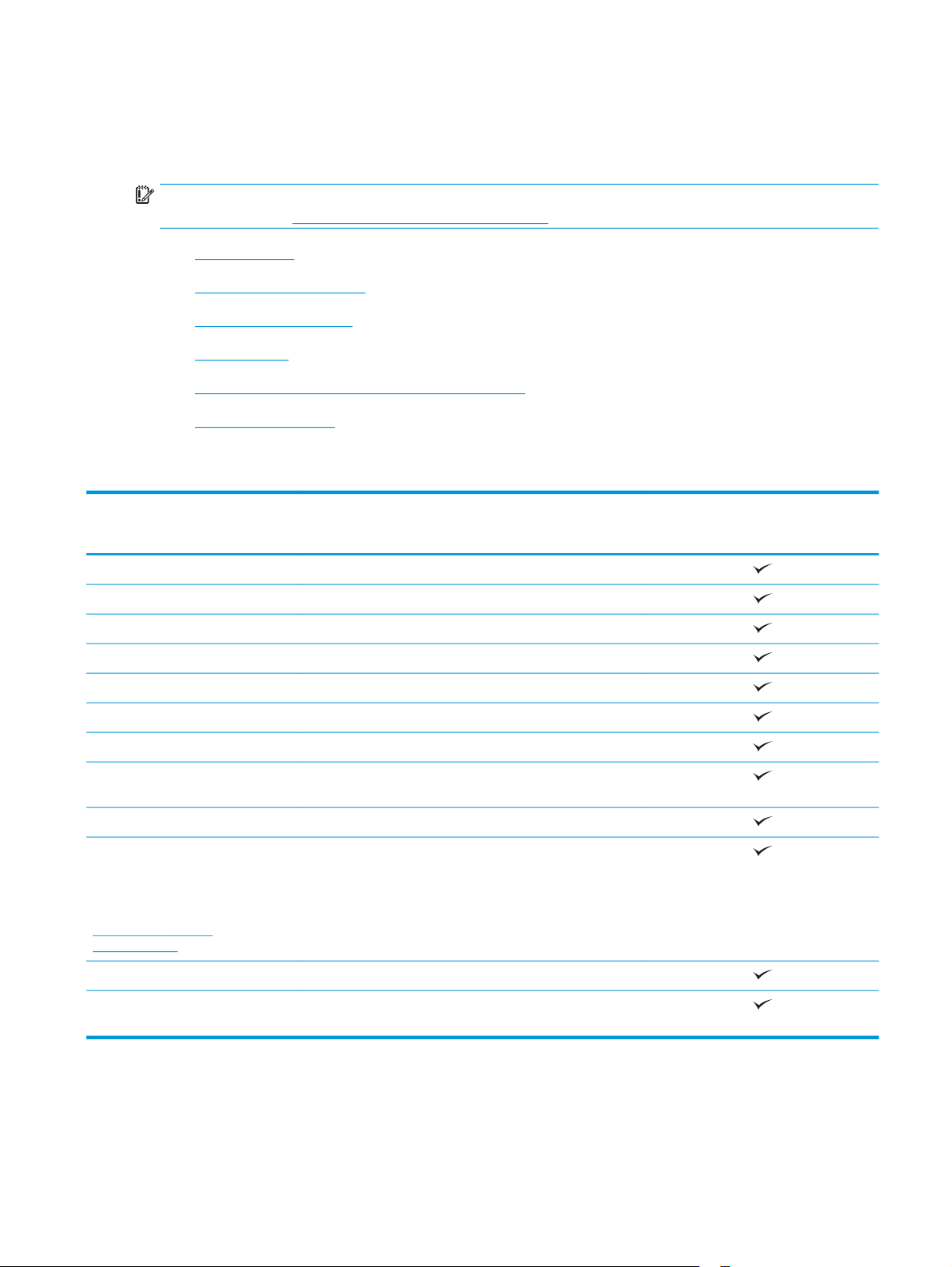
Laitteen tekniset tiedot
Johdanto
TÄRKEÄÄ: Seuraavat tiedot ovat asianmukaisia julkaisuhetkellä, mutta ne voivat muuttua. Ajankohtaisia
tietoja on kohdassa
●
Tekniset tiedot
●
Tuetut käyttöjärjestelmät
●
Mobiilitulostusratkaisut
●
Laitteen mitat
●
Virrankulutus, sähkötekniset tiedot ja äänipäästöt
●
Käyttöympäristöalue
Tekniset tiedot
www.hp.com/support/colorljM274MFP.
Mallinimi
Tuotenumero
Paperinkäsittely Yhden arkin ensisijainen syöttöpaikka (lokero 1)
Lokero 2 (150 arkin lokero)
Manuaalinen kaksipuolinen tulostus
Liitettävyys 10/100 Ethernet LAN-lähiverkkoyhteys (IPv4 ja IPv6)
Hi-Speed USB 2.0
Helppokäyttöinen USB-portti
Ohjauspaneelin näyttö ja syöttö Värikosketusnäytön ohjauspaneeli
Tulostus Tulostaa 18 sivua minuutissa A4-paperille ja 19 sivua
Helppokäyttöinen USB-tulostus (tietokonetta ei tarvita)
Kopioiminen ja skannaaminen
HUOMAUTUS: Kopiointi- ja
skannausnopeudet voivat muuttua.
Uusimmat tiedot ovat osoitteessa
www.hp.com/support/
colorljM274MFP.
M274n
minuutissa Letter-paperille.
Kopiointi jopa 19 sivua minuutissa
Skannaus jopa 26 sivua minuutissa
M6D61A
50 sivun asiakirjansyöttölaite
Skannaus sähköpostiin-, Skannaus USB-asemaan- tai
Skannaus verkkokansioon -asetukset
Tuetut käyttöjärjestelmät
Seuraavat tiedot koskevat tuotekohtaisia Windows PCL 6- ja OS X -tulostinohjaimia sekä pakkauksessa
olevaa ohjelmiston asennus-CD-levyä.
FIWW Laitteen tekniset tiedot 7
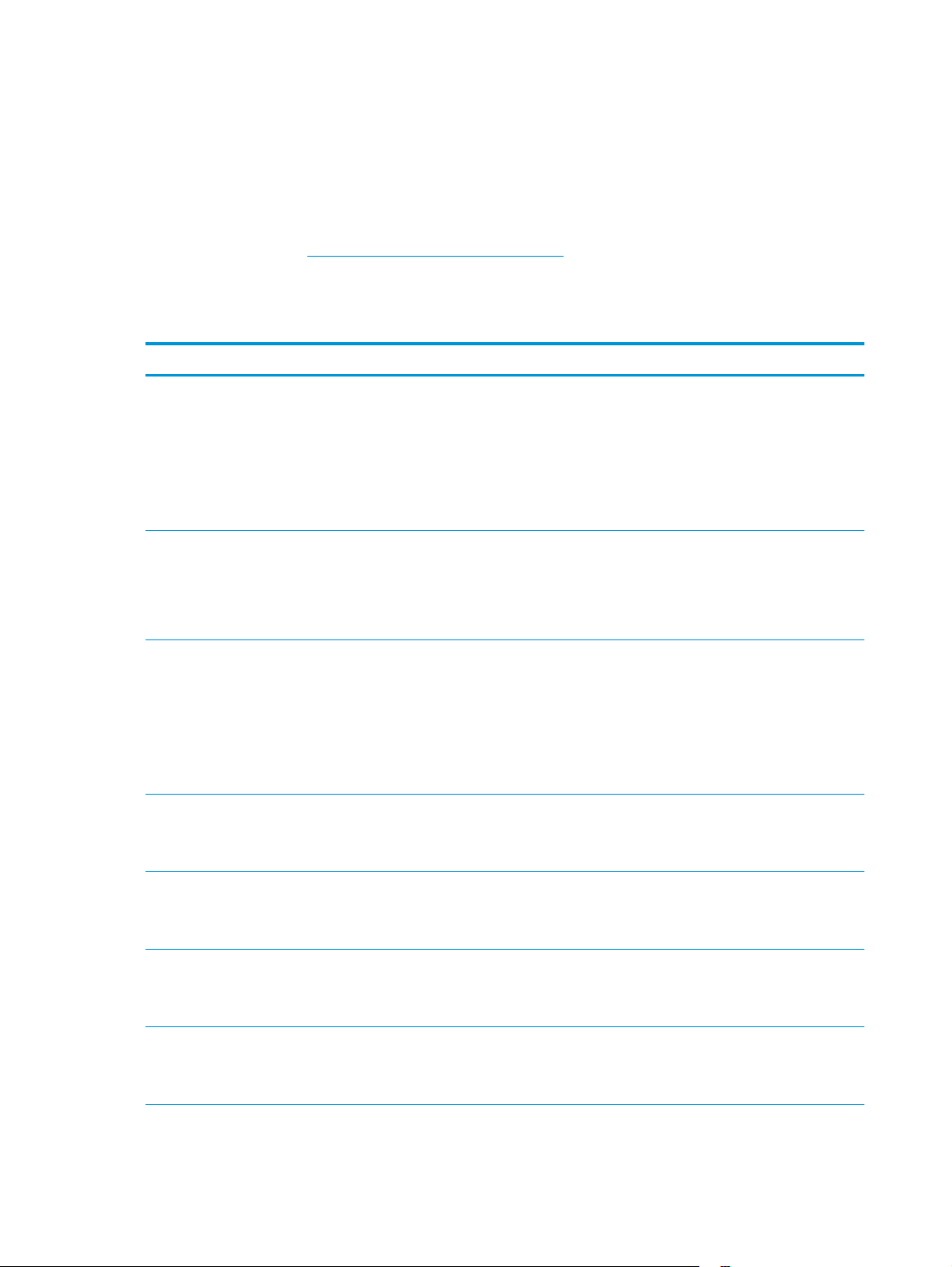
Windows: HP:n ohjelmistoasennus-CD asentaa HP PCL.6 -ohjaimen tai HP PCL 6 -ohjaimen Windowskäyttöjärjestelmästä riippuen sekä muita valinnaisia ohjelmia täyttä asennusohjelmaa käytettäessä.
Mac-tietokoneet ja OS X: Laite tukee Mac-tietokoneita ja Apple-mobiililaitteita. OS X -tulostinohjain ja
tulostusapuohjelma ovat ladattavissa osoitteessa hp.com ja ne voivat olla saatavilla myös Appleohjelmistopäivitysten kautta. HP:n OS X -asennusohjelmisto ei sisälly pakkauksen mukana toimitettuun CDlevyyn. Lataa OS X -asennusohjelmisto toimimalla seuraavasti:
1. Siirry osoitteeseen
www.hp.com/support/colorljM274MFP.
2. Valitse Tukivaihtoehdot ja sitten latausvalinnoista Ohjaimet, ohjelmistot ja laiteohjelmistot.
3. Valitse käyttöjärjestelmä ja versio ja napsauta sitten Download (Lataa) -painiketta.
Käyttöjärjestelmä Ohjain asennettu Huomautukset
Windows® XP SP3 tai
uudemmat, 32-bittinen
Windows Vista®, 32-bittinen Tuotekohtainen HP PCL.6 -
Windows Server 2003 SP2 tai
uudempi, 32-bittinen
Tuotekohtainen HP PCL.6 tulostinohjain on asennettu tähän
käyttöjärjestelmään ohjelmiston
perusasennuksen yhteydessä.
Perusasennusohjelma asentaa
ainoastaan ohjaimen ja
skannaussovelluksen.
tulostinohjain on asennettu tähän
käyttöjärjestelmään ohjelmiston
perusasennuksen yhteydessä.
Perusasennusohjelma asentaa
ainoastaan ohjaimen.
Tuotekohtainen HP PCL.6 tulostinohjain on asennettu tähän
käyttöjärjestelmään ohjelmiston
perusasennuksen yhteydessä.
Perusasennusohjelma asentaa
ainoastaan ohjaimen.
Ohjelmiston täyttä asennusohjelmaa ei tueta tässä
käyttöjärjestelmässä.
Käytä 64-bittisissä käyttöjärjestelmissä UPD-ohjaimia.
Microsoft lopetti Windows XP -käyttöjärjestelmän yleisen
tuen huhtikuussa 2009. HP tarjoaa kuitenkin edelleen
parasta mahdollista tukea vanhalle XPkäyttöjärjestelmälle.
Ohjelmiston täyttä asennusohjelmaa ei tueta tässä
käyttöjärjestelmässä.
Käytä 64-bittisissä käyttöjärjestelmissä UPD-ohjaimia.
Ohjelmiston täyttä asennusohjelmaa ei tueta tässä
käyttöjärjestelmässä.
Käytä 64-bittisissä käyttöjärjestelmissä UPD-ohjaimia.
Microsoft lopetti Windows Server 2003 käyttöjärjestelmän
yleisen tuen heinäkuussa 2010. HP tarjoaa kuitenkin
edelleen parasta mahdollista tukea Server 2003 käyttöjärjestelmälle.
Windows 7 SP1 tai uudempi, 32ja 64-bittinen
Windows 8, 32- ja 64-bittinen Tuotekohtainen HP PCL 6 -
Windows 8.1, 32- ja 64-bittinen Tuotekohtainen HP PCL 6 -
Windows Server 2008 SP2, 32bittinen
Tuotekohtainen HP PCL 6 tulostinohjain on asennettu tähän
käyttöjärjestelmään ohjelmiston
täyden asennuksen yhteydessä.
tulostinohjain on asennettu tähän
käyttöjärjestelmään ohjelmiston
täyden asennuksen yhteydessä.
tulostinohjain on asennettu tähän
käyttöjärjestelmään ohjelmiston
täyden asennuksen yhteydessä.
Tuotekohtainen HP PCL.6 tulostinohjain on asennettu tähän
käyttöjärjestelmään ohjelmiston
perusasennuksen yhteydessä.
Windows 8 RT -tuki tarjotaan Microsoft IN OS -version 4
kautta (32-bittinen ohjain).
Windows 8.1 RT -tuki tarjotaan Microsoft IN OS -version 4
kautta (32-bittinen ohjain).
8 Luku 1 Laitteen yleiskuvaus FIWW
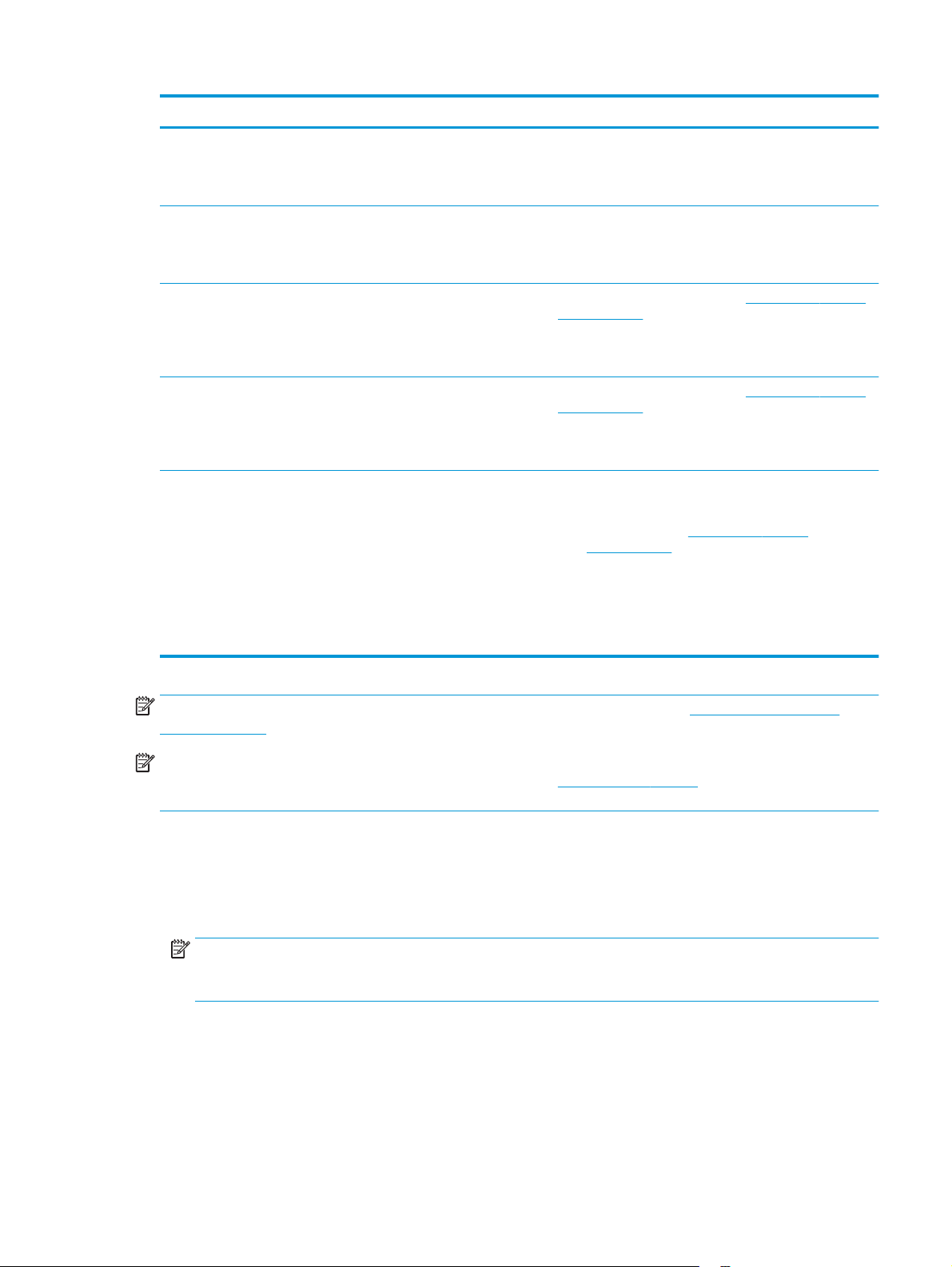
Käyttöjärjestelmä Ohjain asennettu Huomautukset
Windows Server 2008 SP2, 64bittinen
Windows Server 2008 R2, SP 1,
64-bittinen
Windows Server 2012, 64bittinen
Windows Server 2012 R2, 64bittinen
OS X 10.7 Lion, OS X 10.8
Mountain Lion ja OS X 10.9
Mavericks
Tuotekohtainen HP PCL 6 tulostinohjain on asennettu tähän
käyttöjärjestelmään ohjelmiston
perusasennuksen yhteydessä.
Tuotekohtainen HP PCL 6 tulostinohjain on asennettu tähän
käyttöjärjestelmään ohjelmiston
perusasennuksen yhteydessä.
Ohjelmiston asennusohjelma ei tue
Windows Server 2012 -versiota,
mutta tuotekohtaisten
tulostinohjainten HP PCL 6 -versio ja
HP PCL 6 -versio 4 tukevat sitä.
Ohjelmiston asennusohjelma ei tue
Windows Server 2012 -versiota,
mutta tuotekohtaisten
tulostinohjainten HP PCL 6 -versio ja
HP PCL 6 -versio 4 tukevat sitä.
OS X -tulostinohjain ja
tulostusapuohjelma ovat
ladattavissa osoitteessa hp.com ja
ne voivat olla saatavilla myös Appleohjelmistopäivitysten kautta. HP:n
OS X -asennusohjelmisto ei sisälly
pakkauksen mukana toimitettuun
CD-levyyn.
Lataa ohjain HP:n verkkosivustosta
colorljM274MFP ja asenna se Windowsin Ohjattu tulostimen
asennus -toiminnolla.
Lataa ohjain HP:n verkkosivustosta
colorljM274MFP ja asenna se Windowsin Ohjattu tulostimen
asennus -toiminnolla.
OS X -laitteet: lataa laitteeseen täysi asennusohjelma
tukipalvelusta verkosta.
1. Siirry osoitteeseen
colorljM274MFP.
2. Valitse Tukivaihtoehdot ja sitten latausvalinnoista
Ohjaimet, ohjelmistot ja laiteohjelmistot.
www.hp.com/support/
www.hp.com/support/
www.hp.com/support/
HUOMAUTUS: Päivitetty luettelo tuetuista käyttöjärjestelmistä on osoitteessa www.hp.com/support/
colorljM274MFP HP:n kaikenkattavassa ohjeessa.
HUOMAUTUS: Saat lisätietoja työasema- ja palvelinkäyttöjärjestelmistä sekä laitteen HP UPD PCL6-,
UPD PCL 5- ja UPD PS -ohjaintuesta siirtymällä osoitteeseen
Tuotetiedot-välilehden.
Mobiilitulostusratkaisut
Tuote tukee seuraavia mobiilitulostusohjelmistoja:
●
HP ePrint ohjelmisto
HUOMAUTUS: HP ePrint -ohjelmisto tukee seuraavia käyttöjärjestelmiä: Windows 7 SP 1 (32- ja 64-
bittinen); Windows 8 (32- ja 64-bittinen); Windows 8.1 (32- ja 64-bittinen); ja OS X -versiot 10.6 Snow
Leopard, 10.7 Lion, 10.8 Mountain Lion ja 10.9 Mavericks.
●
HP ePrint -sähköpostitulostus (edellyttää, että HP-verkkopalvelut ovat käytössä ja että laite on
rekisteröity HP Connected -sivustossa)
●
HP ePrint -sovellus (saatavilla Android-, iOS- ja Blackberry-laitteille)
3. Valitse käyttöjärjestelmä ja versio ja napsauta sitten
Download (Lataa) -painiketta.
www.hp.com/go/upd ja valitsemalla
●
ePrint Enterprise -sovellus (tuettu kaikissa laitteissa, joissa on ePrint Enterprise Server -ohjelmisto)
FIWW Laitteen tekniset tiedot 9
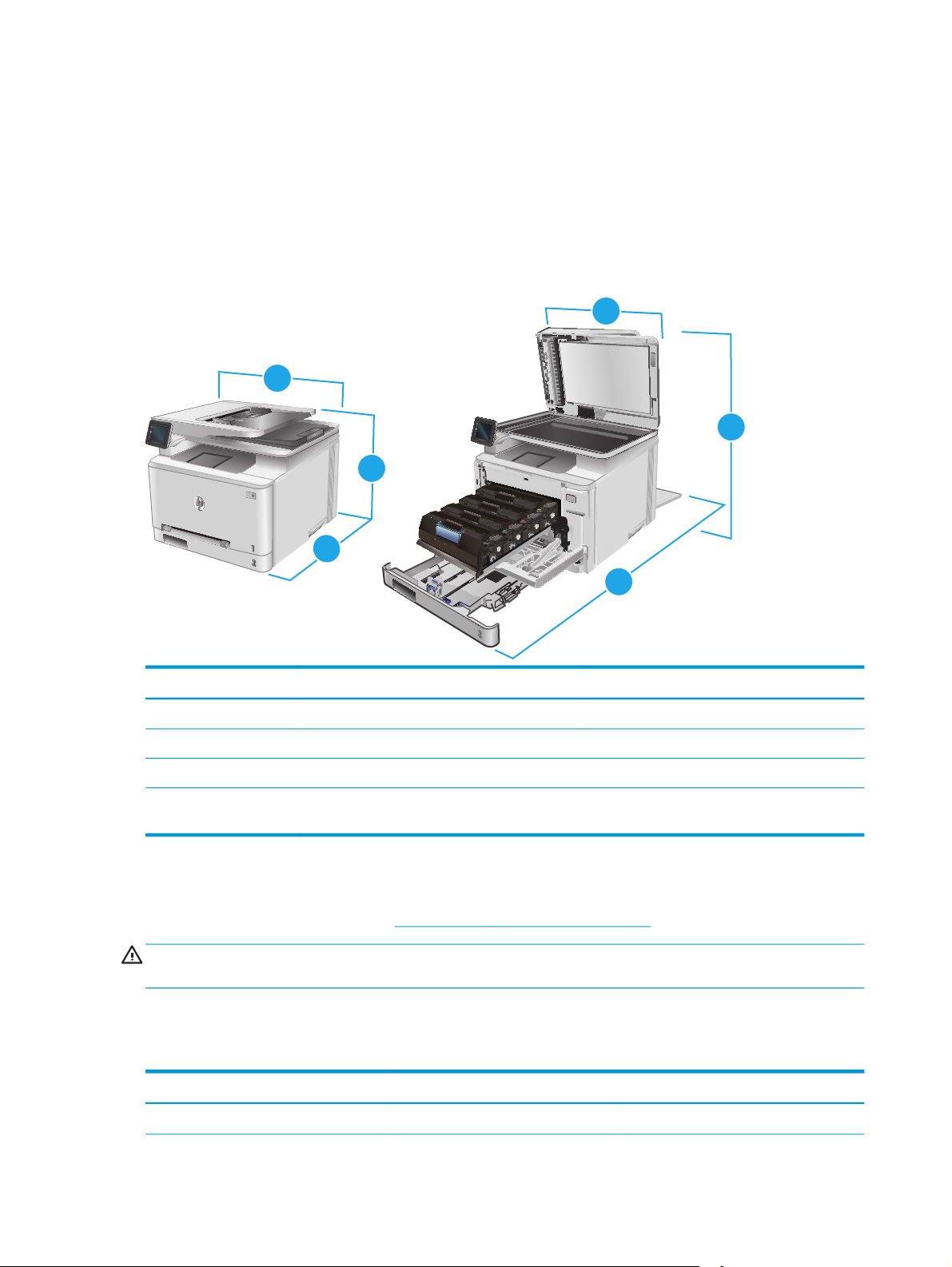
●
HP All-in-One Remote -sovellus iOS- ja Android-laitteille
●
Googlen pilvitulostus
●
AirPrint
●
Android-tulostus
Laitteen mitat
Kuva 1-1 Mallin M274n mitat
3
3
1
1
2
Laite täysin suljettuna Laite täysin avattuna
1. Korkeus 322,2 mm 578 mm
2. Syvyys 384 mm 849 mm
3. Leveys 392 mm 392 mm
Paino (mustekasettien
kanssa)
17,4 kg
Virrankulutus, sähkötekniset tiedot ja äänipäästöt
Viimeisimmät tiedot ovat osoitteessa www.hp.com/support/colorljM274MFP.
HUOMIO: Virtavaatimukset ovat sen maan/alueen mukaisia, jossa laite myydään. Älä muunna
käyttöjännitteitä. Tämä voi vahingoittaa laitetta ja mitätöidä tuotetakuun.
Käyttöympäristöalue
2
Taulukko 1-1 Käyttöympäristömääritykset
Ympäristö Suositus Sallittu
Lämpötila 17°–27°C 15 - 30 °C
10 Luku 1 Laitteen yleiskuvaus FIWW
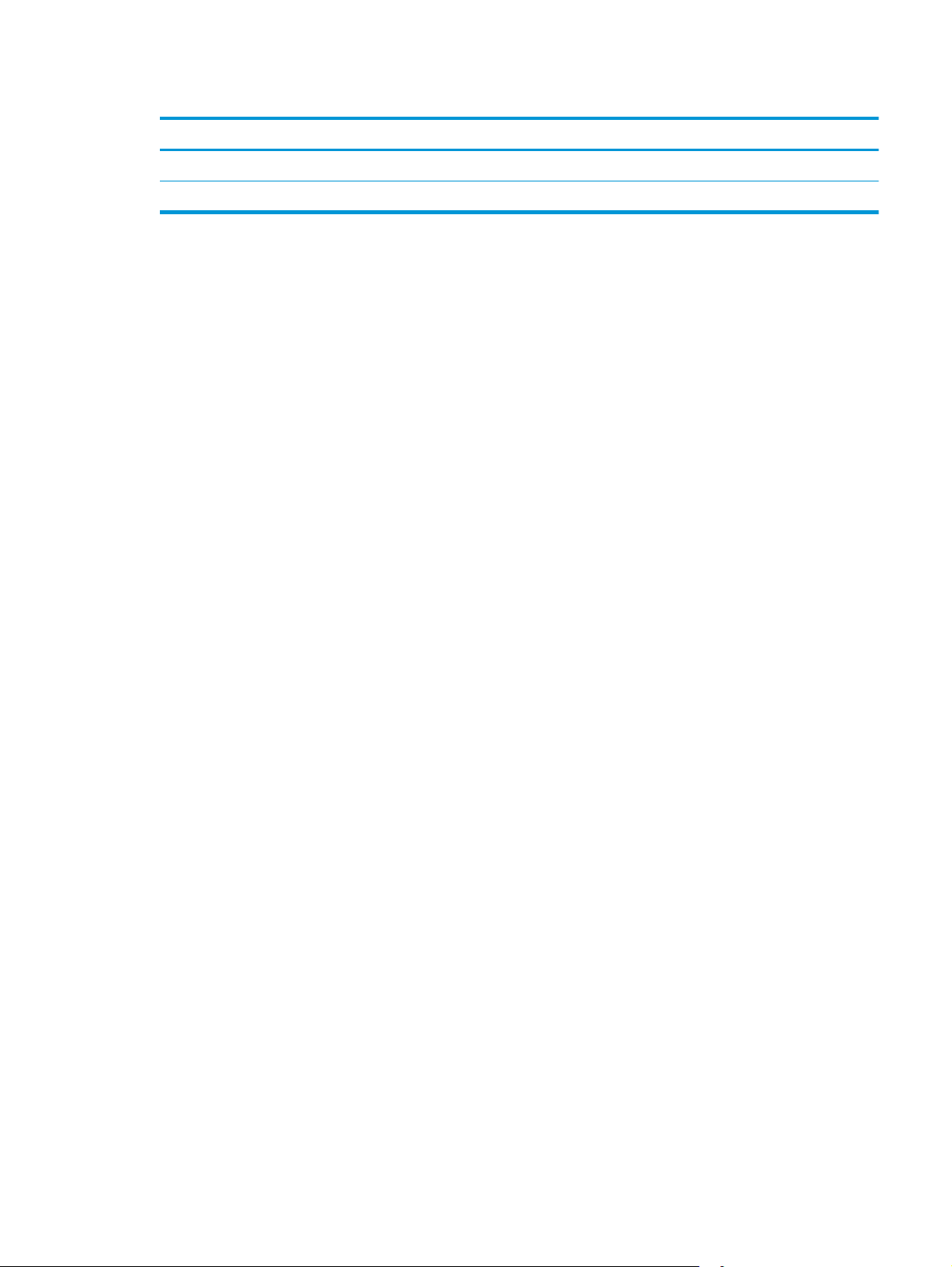
Taulukko 1-1 Käyttöympäristömääritykset (jatkoa)
Ympäristö Suositus Sallittu
Suhteellinen kosteus Suhteellinen ilmankosteus 30 - 70 % Suhteellinen ilmankosteus 10 - 80 %
Korkeus Ei käytössä 0 - 3 048 m
FIWW Laitteen tekniset tiedot 11
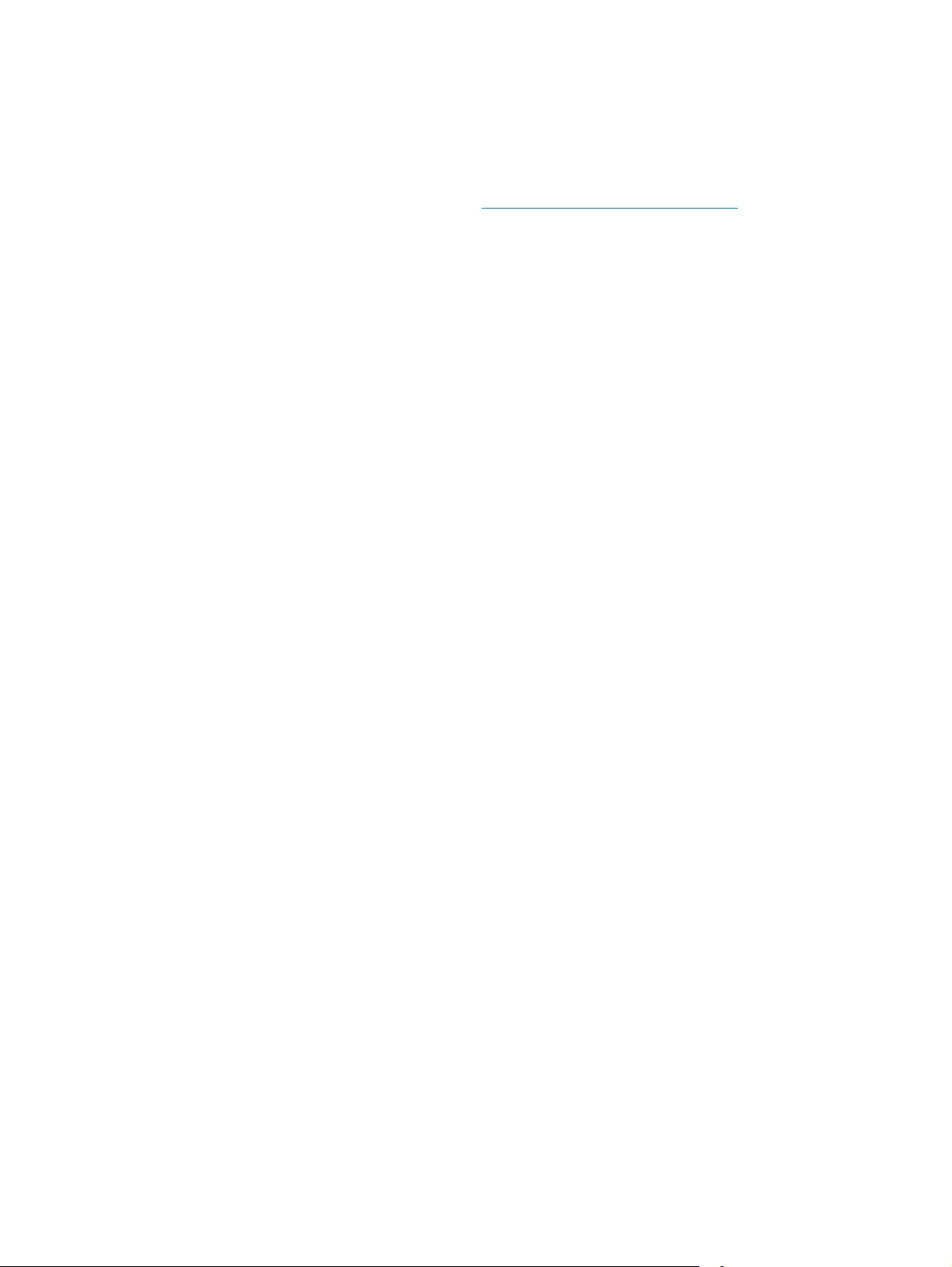
Laitteiston ja ohjelmiston asennus
Perusasennusohjeita on laitteen mukana toimitetussa laitteiston asennusoppaassa. Lisätietoja on HP:n
tuessa Internetissä.
Siirry HP:n kaikenkattavaan ohjeeseen osoitteessa
tuki:
●
Asennus ja määritys
●
Opi ja käytä
●
Ongelmien ratkaiseminen
●
Ohjelmistopäivitysten lataaminen
●
Asiakastukifoorumit
●
Tietoja takuusta ja säännöksistä
www.hp.com/support/colorljM274MFP. Etsi seuraava
12 Luku 1 Laitteen yleiskuvaus FIWW

2 Paperilokerot
●
Paperin lisääminen yhden arkin syöttöpaikkaan (lokero 1)
●
Paperin lisääminen lokeroon 2
Lisätietoja:
Siirry osoitteeseen
HP-tuotteen kaikenkattavassa ohjeessa on seuraavat tiedot:
●
Asennus ja määritys
●
Opi ja käytä
●
Ongelmien ratkaiseminen
●
Ohjelmistopäivitysten lataaminen
●
Asiakastukifoorumit
●
Tietoja takuusta ja säännöksistä
www.hp.com/support/colorljM274MFP.
FIWW 13
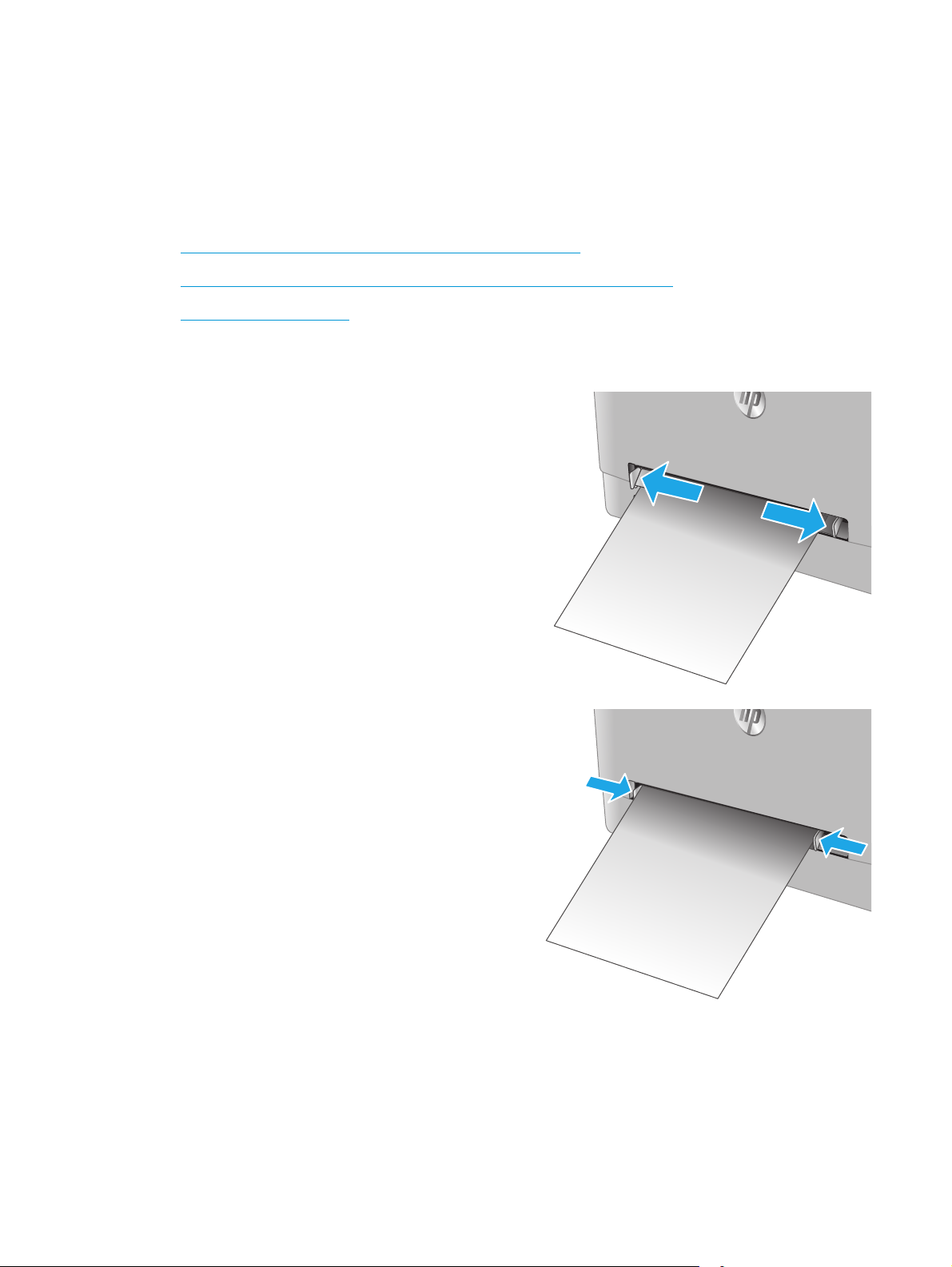
Paperin lisääminen yhden arkin syöttöpaikkaan (lokero 1)
Johdanto
Käytä yhden arkin ensisijaista syöttöpaikkaa yksisivuisten asiakirjojen tai kirjekuorien tulostamiseen tai
asiakirjojen tulostamiseen eri paperityypeille.
●
Paperin lisääminen yhden arkin ensisijaiseen syöttöpaikkaan
●
Kirjekuoren lisääminen yhden arkin ensisijaiseen syöttöpaikkaan (lokero 1)
●
Lokeron 1 paperin suunta
Paperin lisääminen yhden arkin ensisijaiseen syöttöpaikkaan
1. Siirrä yhden arkin ensisijaisen syöttöpaikan
paperin leveysohjaimia ulospäin.
2. Aseta arkki siten, että sen yläreuna on luukun
etuosassa. Säädä sitten leveysohjaimia siten,
että ne koskettavat kevyesti arkkia mutta eivät
taivuta sitä.
14 Luku 2 Paperilokerot FIWW
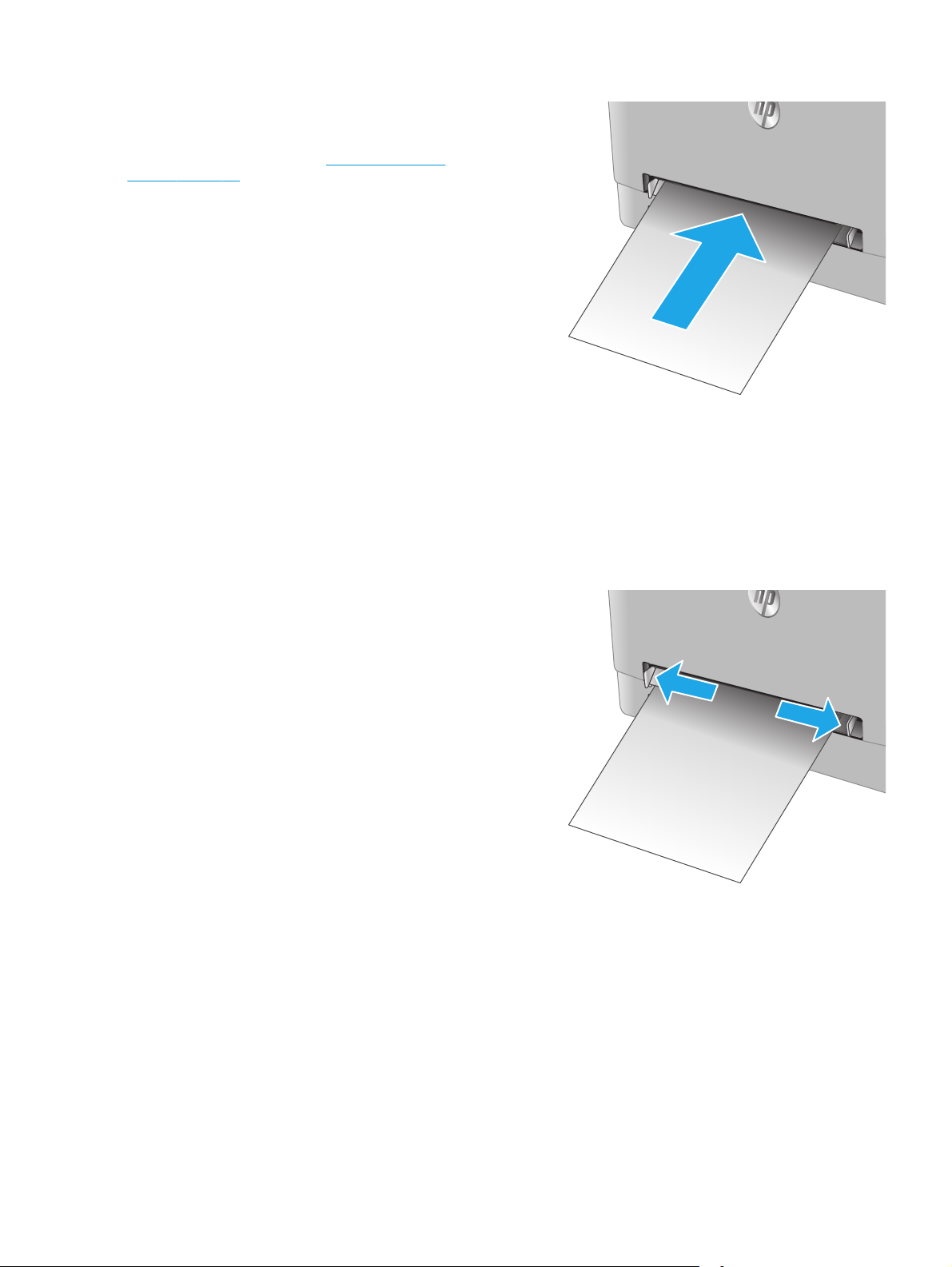
3. Aseta yksi arkki syöttöpaikkaan ja pidä sitä
paikoillaan. Laite vetää arkin osittain
paperiradalle. Lisätietoja paperin suunnan
määrittämisestä on kohdassa
suunta sivulla 16.
HUOMAUTUS: Paperin koosta riippuen sinun on
ehkä pidettävä arkista kiinni molemmin käsin,
ennen kuin laite vetää arkin paperiradalle.
Lokeron 1 paperin
4. Aloita tulostaminen käyttämällä tietokoneeseen
asennettua ohjelmistosovellusta. Varmista, että
ohjaimeen on määritetty oikea koko ja
paperityyppi paperille, jolle tulostetaan yhden
arkin ensisijaisesta syöttöpaikasta.
Kirjekuoren lisääminen yhden arkin ensisijaiseen syöttöpaikkaan (lokero 1)
1. Siirrä yhden arkin ensisijaisen syöttöpaikan
paperin leveysohjaimia ulospäin.
FIWW Paperin lisääminen yhden arkin syöttöpaikkaan (lokero 1) 15
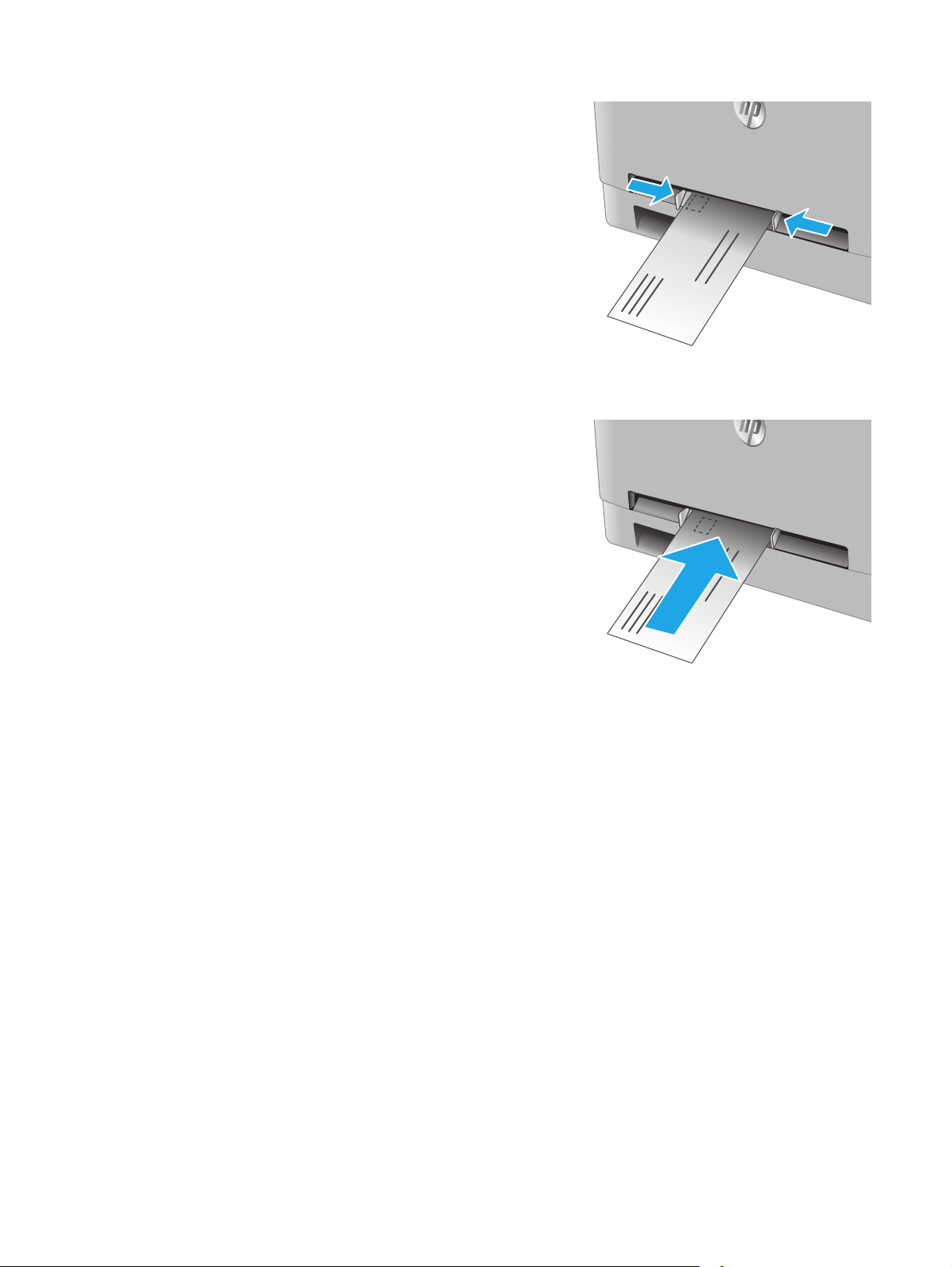
2. Aseta kirjekuori tulostettava puoli ylöspäin siten,
että sen oikea reuna on luukun etuosassa. Säädä
sitten leveysohjaimia siten, että ne koskettavat
kevyesti kirjekuorta mutta eivät taivuta sitä.
3. Työnnä kirjekuori syöttöpaikkaan ja pidä sitä
paikoillaan. Laite vetää kirjekuoren osittain
paperiradalle.
HUOMAUTUS: Kirjekuoren koosta riippuen
sinun on ehkä pidettävä siitä kiinni molemmin
käsin, ennen kuin laite vetää kirjekuoren
paperiradalle.
4. Aloita tulostaminen käyttämällä tietokoneeseen
asennettua ohjelmistosovellusta. Varmista, että
ohjaimeen on määritetty oikea koko ja
paperityyppi kirjekuorelle, jolle tulostetaan
yhden arkin ensisijaisesta syöttöpaikasta.
Lokeron 1 paperin suunta
Kun käytät paperia, joka on lisättävä tietynsuuntaisesti, lisää se seuraavan taulukon mukaisesti.
16 Luku 2 Paperilokerot FIWW
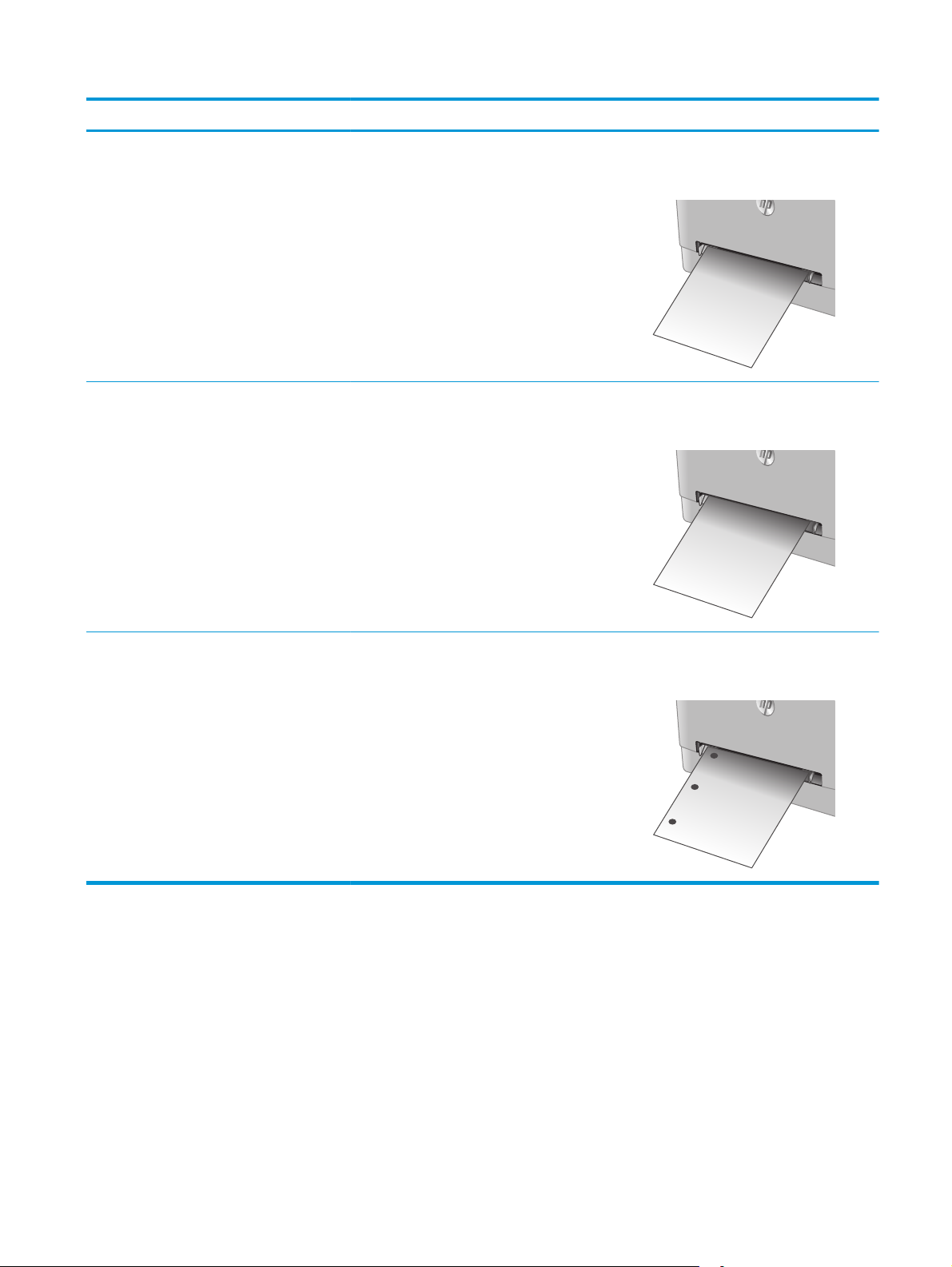
Paperityyppi Tulostus Paperin lisääminen
Kirjelomake tai esipainettu paperi Yksipuolinen tulostus Tulostettava puoli ylöspäin
Yläreuna edellä tuotteeseen
123
Kirjelomake tai esipainettu paperi Kaksipuolinen tulostus Tulostettava puoli alaspäin
Yläreuna poispäin laitteesta
123
Rei'itetty paperi Yksipuolinen tulostus tai kaksipuolinen
tulostus
Tulostettava puoli ylöspäin
Reiät tuotteen vasenta puolta kohti
FIWW Paperin lisääminen yhden arkin syöttöpaikkaan (lokero 1) 17
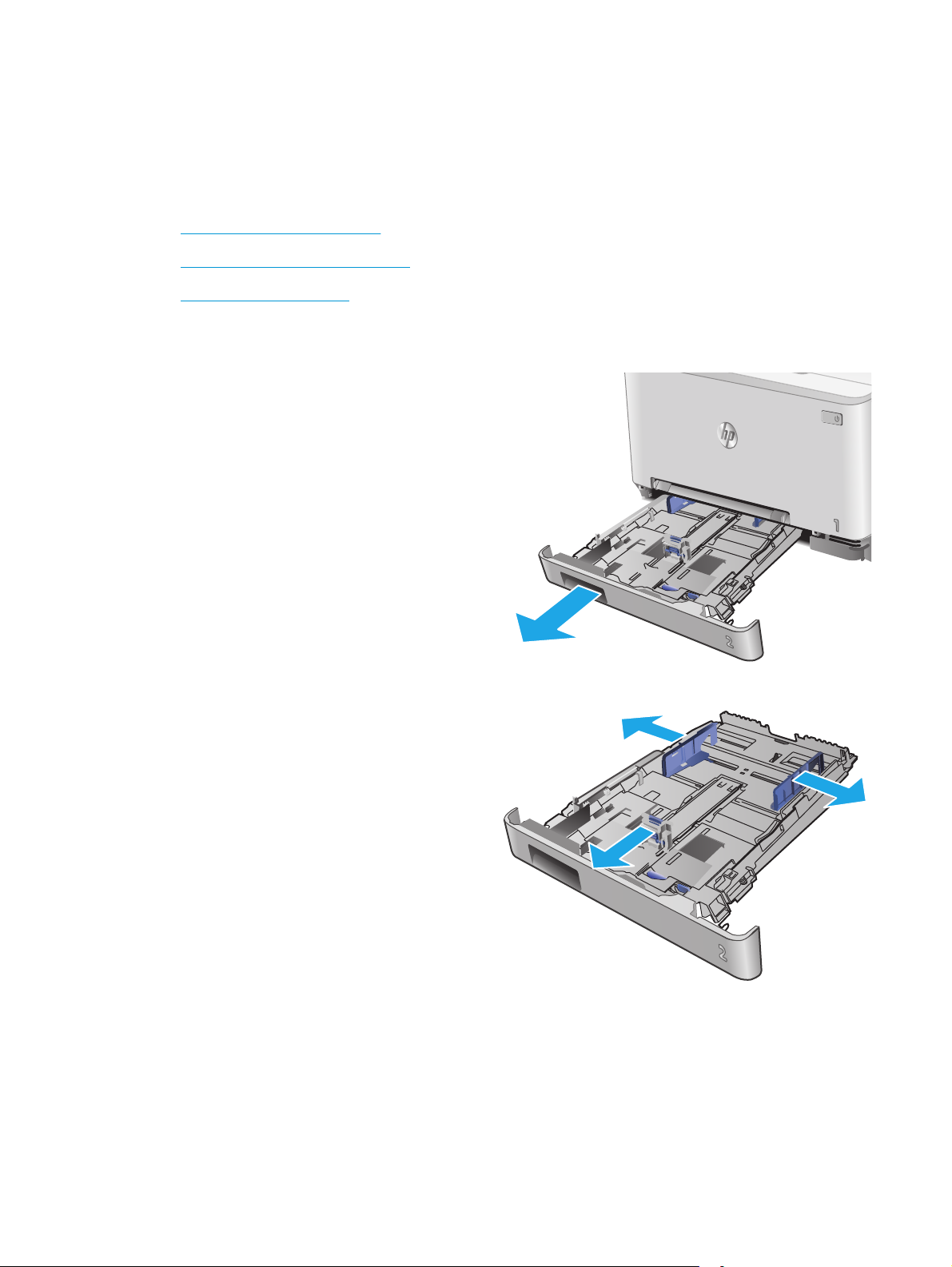
Paperin lisääminen lokeroon 2
Johdanto
Seuraavaksi kerrotaan paperin lisäämisestä lokeroon 2.
●
Paperin lisääminen lokeroon 2
●
Kirjekuorien lisääminen lokeroon 2
●
Lokeron 2 paperin suunta
Paperin lisääminen lokeroon 2
1. Avaa lokero.
2. Säädä paperinohjaimia siirtämällä ohjaimet
käytettävän paperin mukaiseen kohtaan.
18 Luku 2 Paperilokerot FIWW

3. Jos haluat lisätä Legal-kokoista paperia, pidennä
lokeroa painamalla sinistä kielekettä ja
vetämällä lokeroa ulospäin.
HUOMAUTUS: Kun lokeroon 2 lisätään Legal-
kokoista paperia, lokero on noin 51 mm ulkona
laitteen etupuolella.
4. Lisää paperi lokeroon.
FIWW Paperin lisääminen lokeroon 2 19
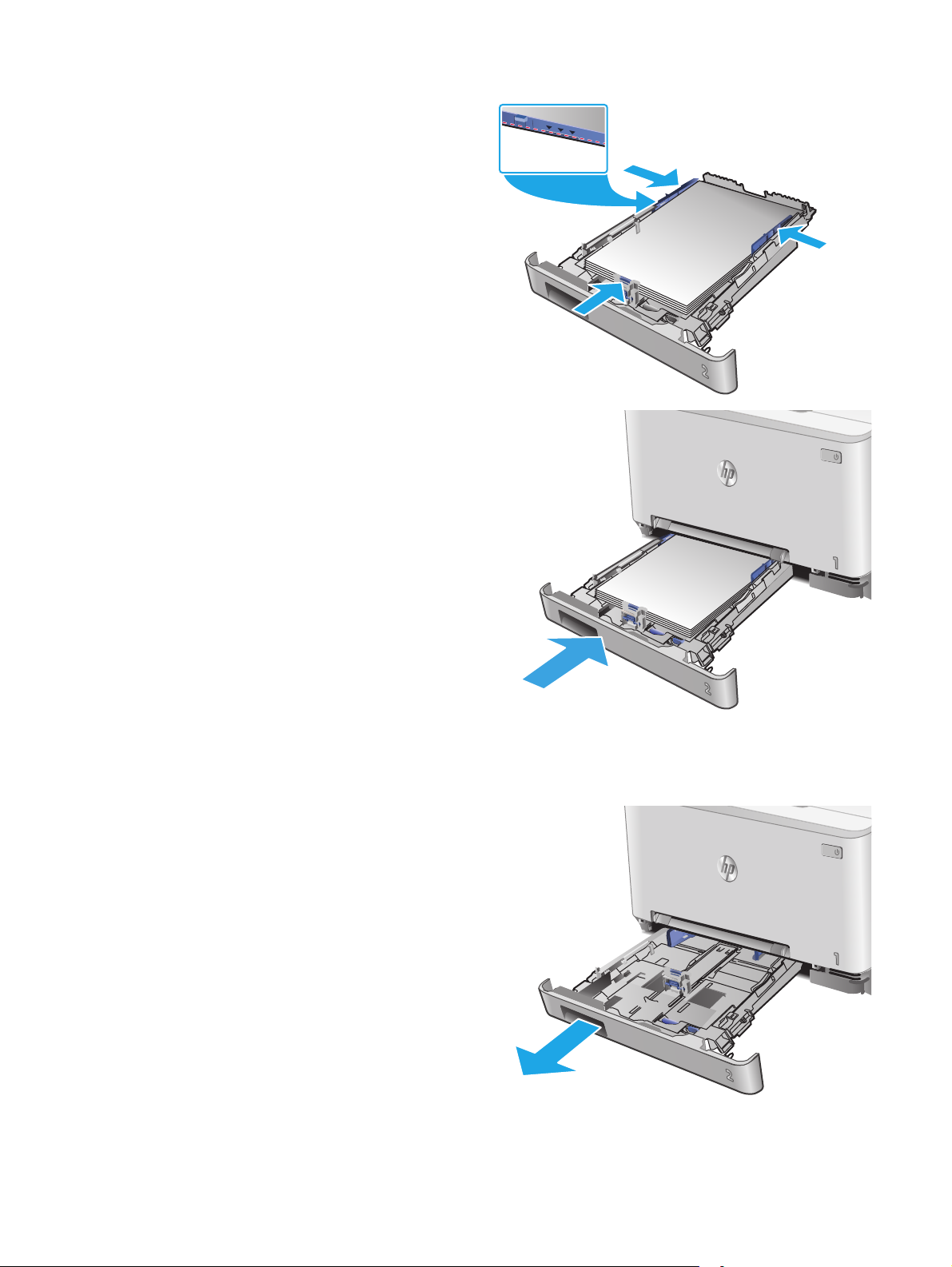
5. Varmista, että paperipino on tasaisesti lokeron
takareunaa ja sivua vasten. Aseta paperin leveysja pituusohjaimet paperipinoa vasten.
HUOMAUTUS: Älä ylitäytä lokeroa, jotta
laitteeseen ei tulisi tukoksia. Varmista, että pinon
yläreuna jää täyttörajan alapuolelle.
6. Varmista, että paperipinon yläreuna jää
täyttörajan alapuolelle, ja sulje lokero.
Kirjekuorien lisääminen lokeroon 2
1. Avaa lokero.
20 Luku 2 Paperilokerot FIWW
